Olympus C-2000 Zoom: инструкция
Инструкция к Фотоаппарату Olympus C-2000 Zoom
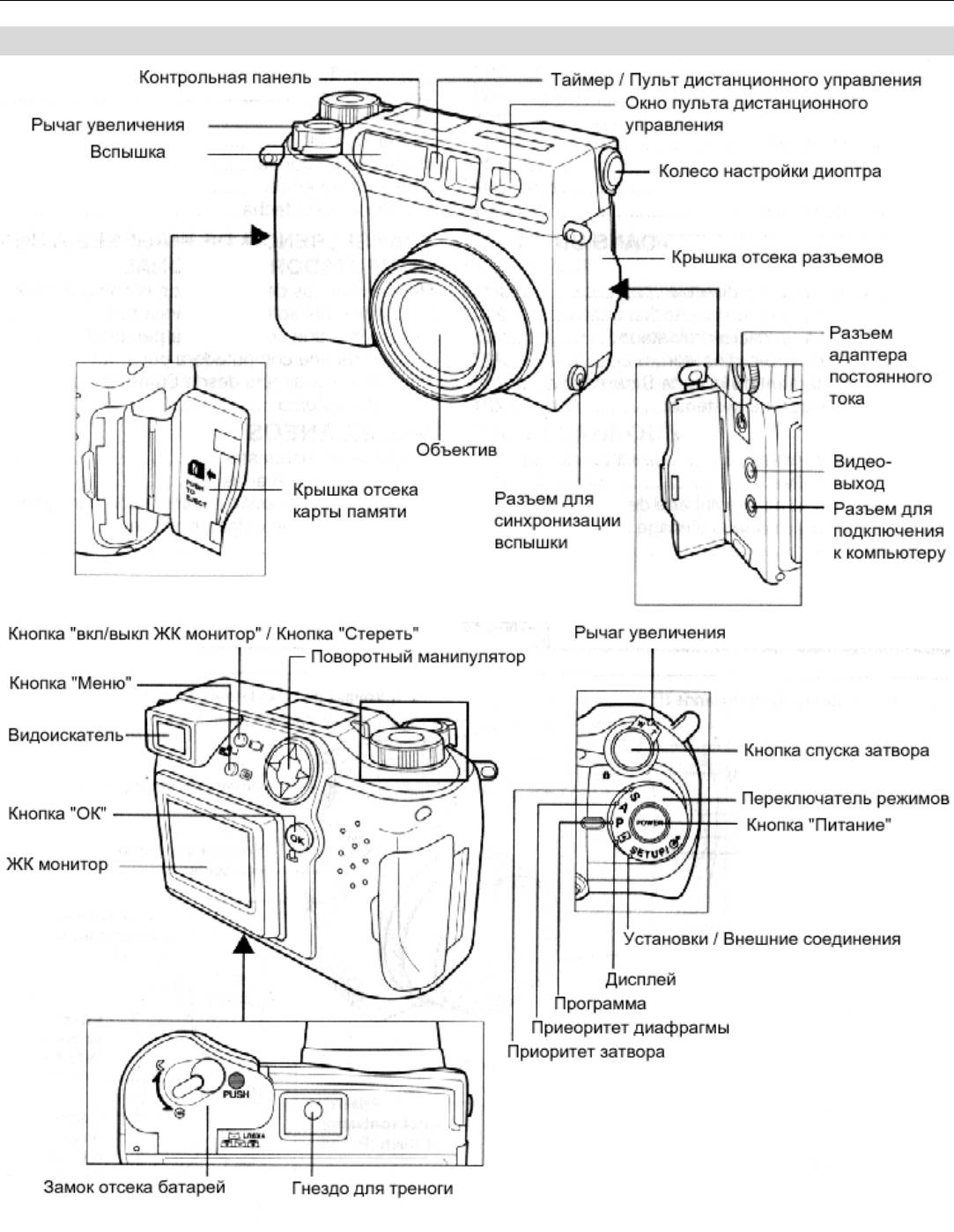
1
1. Названия и назначения деталей.
Корпус камеры
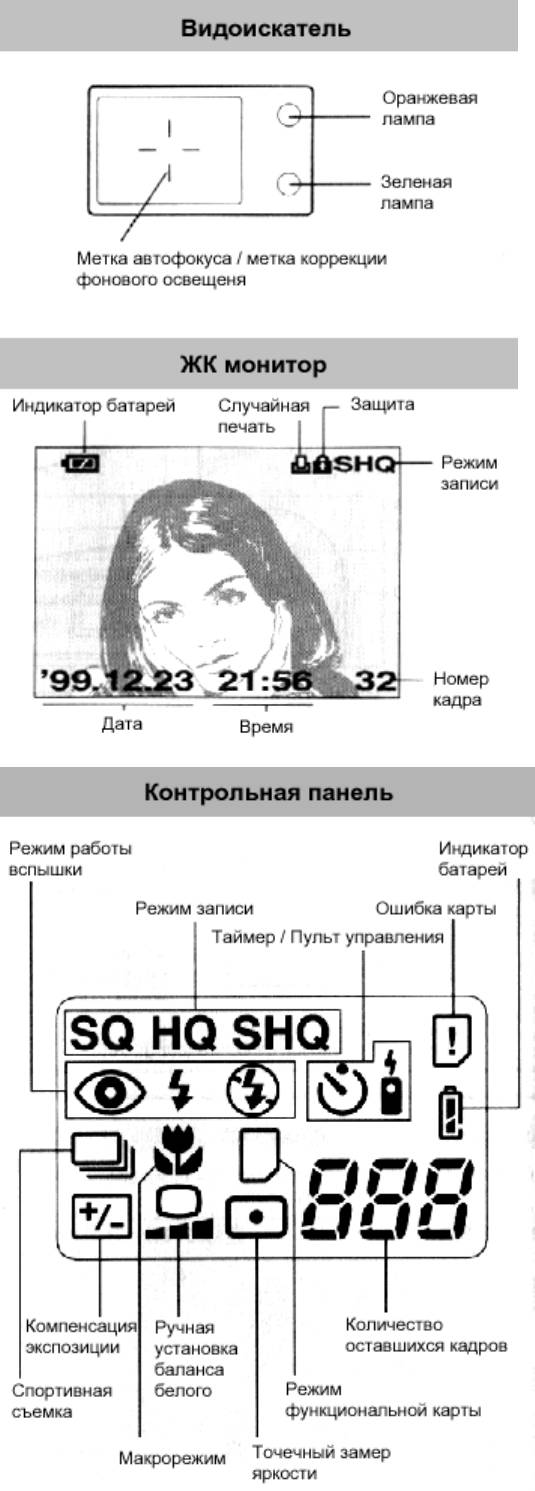
2
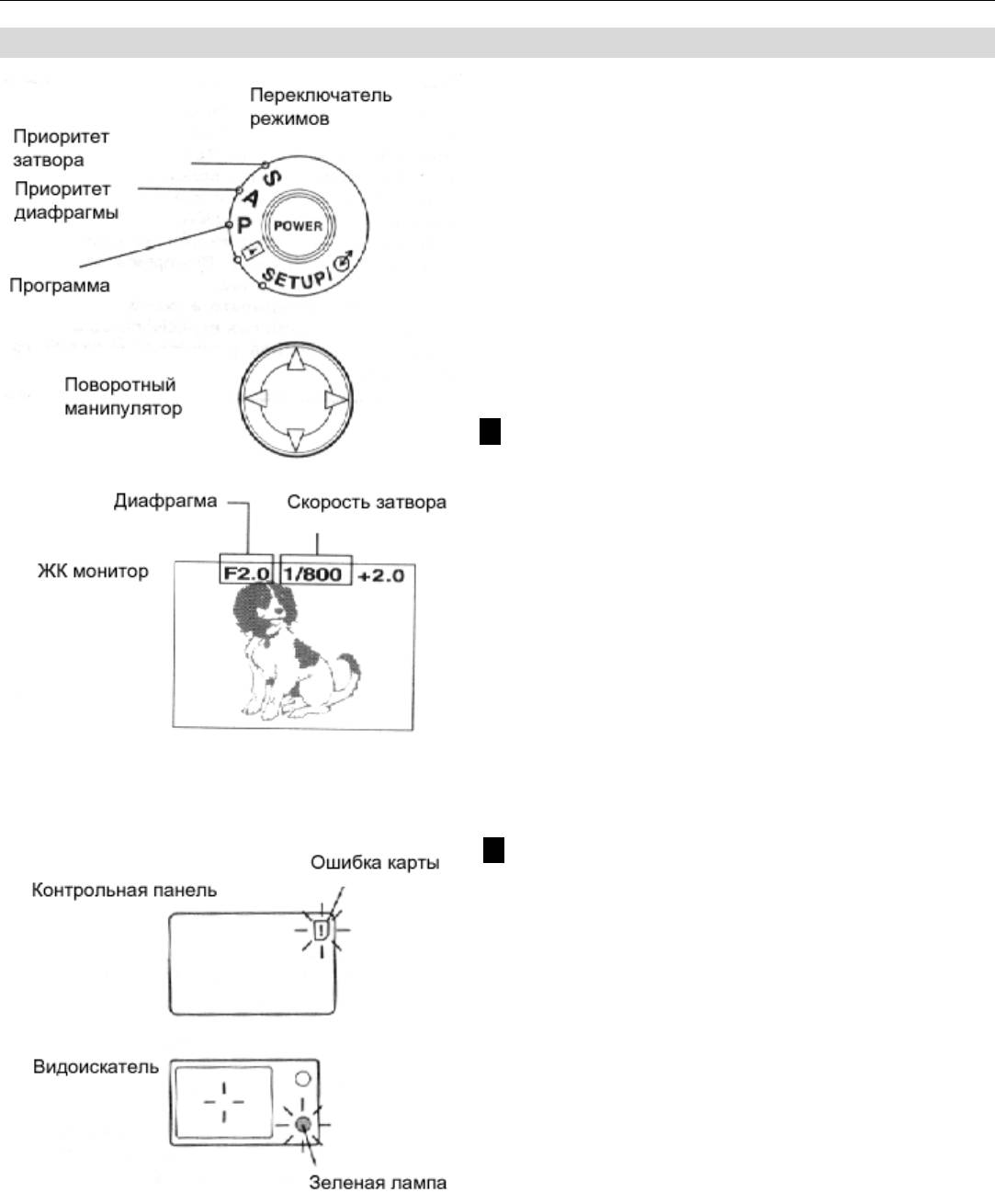
3
2. Функции камеры
Установка режима работы камеры
Установите переключатель режимов в режим записи
«Р», «А» или «S».
“P” программный режим
Автоматические установки
• “A” режим приоритета диафрагмы
При установке диафрагмы наиболее
подходящая скорость затвора определяется
автоматически.
“S” режим приоритета затвора
При установке скорости затвора наиболее
подходящая скорость затвора определяется
автоматически.
1 При установке режимов “S” или “A” ЖК монитор
включается автоматически. В режиме “S” можно
выбирать между 1/2 с и 1/800 с. В режиме “A” можно
выбирать между F2.0 и F11 при широкоугольной
съемке или F2.8 и F11 при телефото-съемке
нажатием кнопок «вверх/вниз» поворотного
манипулятора.
• Если подходящая экспозиция не может быть
получена, то индикаторы диафрагмы, выдержки
(скорости затвора) и компенсации экспозиции на ЖК
мониторе будут мигать красным цветом.
2 При выборе режима записи, камера автоматически
проверяет карту памяти SmartMedia.
Если с картой возникают какие-либо проблемы, то
камера издает звуковой сигнал и отображает
следующее:
При отсутствии карты в камере / карта защищена:
Индикатор ошибки карты и зеленая лампа будут
мигать.
При необходимости форматирования карты:
Загорается индикатор ошибки карты и камера входит
в режим форматирования карты.
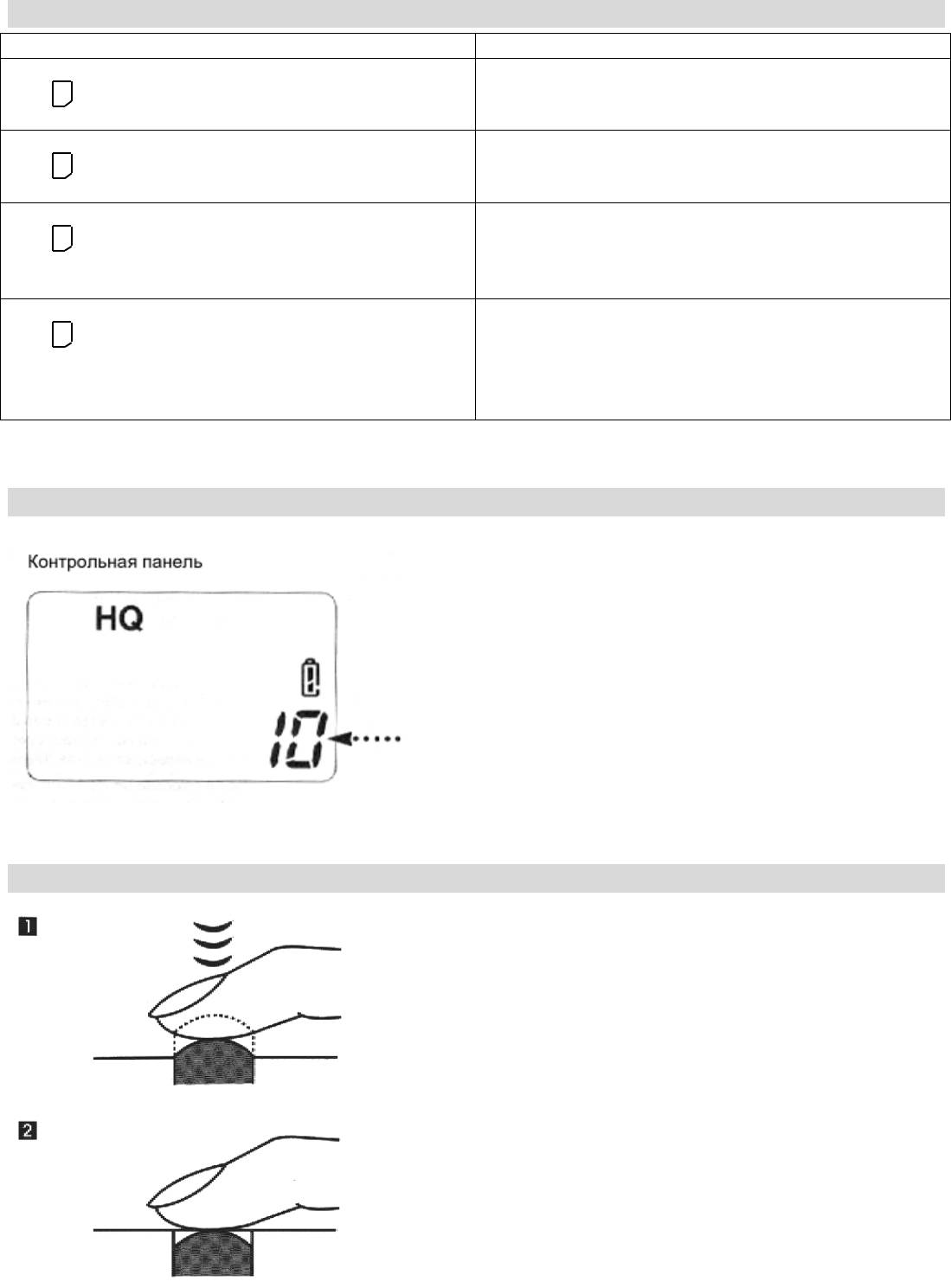
4
Код ошибки
ЖК монитор Ошибка
В камере нет карты
!
NO CARD
Карта заполнена, кадров больше не осталось.
!
Смените карту, сотрите некоторые кадры либо
CARD FULL
перенесите информацию с карты на компьютер.
На карте находится защитная наклейка либо карта
!
предназначена только для режима просмотра.
WRITE-PROTECT
Камера не может войти в режим Записи, Стирания
или Форматирования.
Камера не может войти в режим Записи,
!
Просмотра или Стирания. Если очистка разъема
CARD ERROR
карты не помогает или карта не форматируется, то
такая карта больше не может быть использована и,
возможно, повреждена.
Количество оставшихся кадров
При включении питания в режиме записи на
контрольной панели отображается количество кадров,
которые могут быть сняты.
• Когда это количество достигает 0, на ЖК мониторе
появляется CARD FULL и мигает зеленая лампа.
• Количество кадров зависит от выбранного режима
записи.
• Поскольку объем графических данных кадра зависит
от объекта съемки, количество кадров может превысить
данное число.
Как нажимать на кнопку спуска затвора
Эта кнопка используется двумя способами. Перед съемкой
потренируйтесь в нажатии на кнопку.
• Нажатие наполовину.
Такое нажатие закрепляет фокусировку. Зеленая лампа внутри
видоискателя загорится, когда камера будет готова сделать
снимок.
• Полное нажатие.
Такое нажатие фиксирует экспозицию и спускает затвор.
Изображение появляется на ЖК мониторе, и одновременно с
этим мигает зеленая лампа внутри видоискателя.
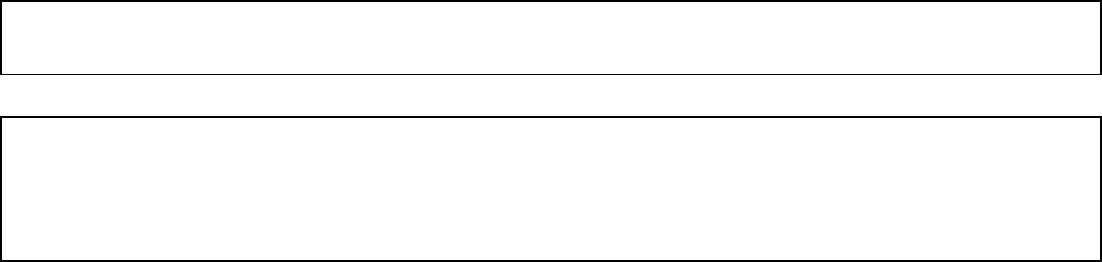
5
• При точечном замере яркости экспозиция фиксируется, когда кнопка спуска нажата наполовину. В
режиме центральной яркости она фиксируется, когда кнопка нажата полностью.
• Кончиком пальца слабо нажмите на спуск затвора. Чтобы избежать размытости полученных
изображений, избегайте подергиваний камеры при нажатии на кнопку.
• Если после нажатия наполовину на кнопку спуска зеленая лампа мигает, это значит, что
фокусировка не закреплена. Снимите палец с кнопки и нажмите еще раз.
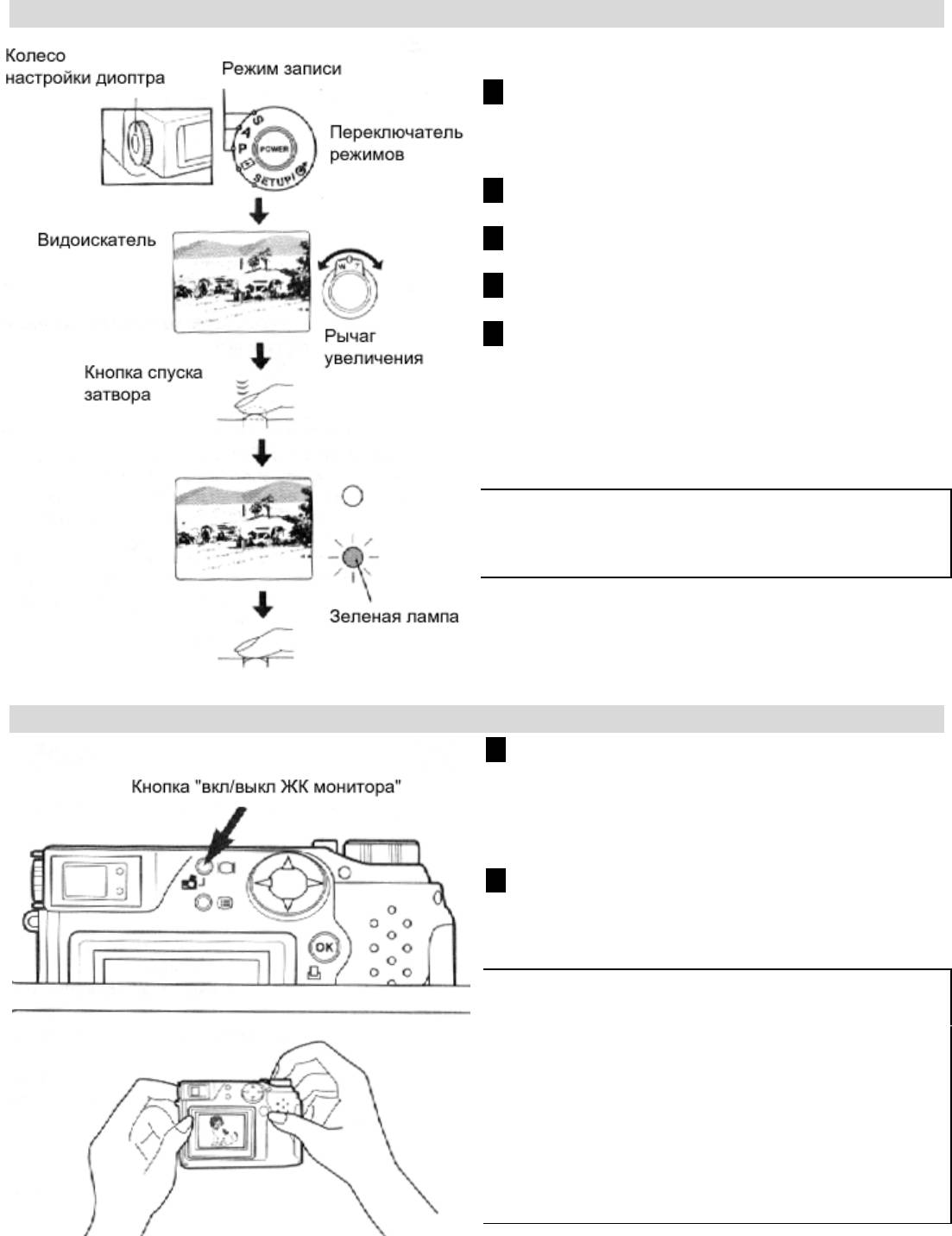
6
Съемка
С использованием оптического видоискателя.
1 Определите композицию при помощи
видоискателя.
• Поверните колесо настройки диоптра так, чтобы
отчетливо видеть метку автофокусировки.
2 Наполовину нажмите на кнопку спуска затвора.
Загорается зеленая лампа.
3 Для того, чтобы сделать кадр, нажмите на
кнопку полностью.
4 Два коротких звуковых сигнала покажут, что
изображение записано.
5 Когда зеленая лампа перестает мигать (2-40
сек), камера готова к следующему снимку.
• Затвор не сработает, если мигает зеленая лампа.
• Если мигает оранжевая лампа, то заряжается
вспышка.
• Никогда не открывайте крышку отсека для
карты памяти, не вынимайте карту, батареи в то
время, когда мигает индикатор записи на карту.
Съемка при помощи ЖК монитора
1 Установите режим «Р». Нажмите кнопку
включения ЖК монитора.
• Еще раз нажмите на эту кнопку, чтобы его
выключить.
2 Наведите камеру на объект, глядя на монитор.
• Сделайте снимок так же, как и при использовании
оптического видоискателя.
• Рекомендуется использовать оптический
видоискатель для снижения движения камеры и
экономии батарей.
• Если через монитор просматривать объект
диагонально, то его контуры могут казаться
немного искаженными – это нормально, в режиме
записи это не будет заметно.
• При съемке в ярком свете на мониторе могут
показаться вертикальные линии – это нормально.
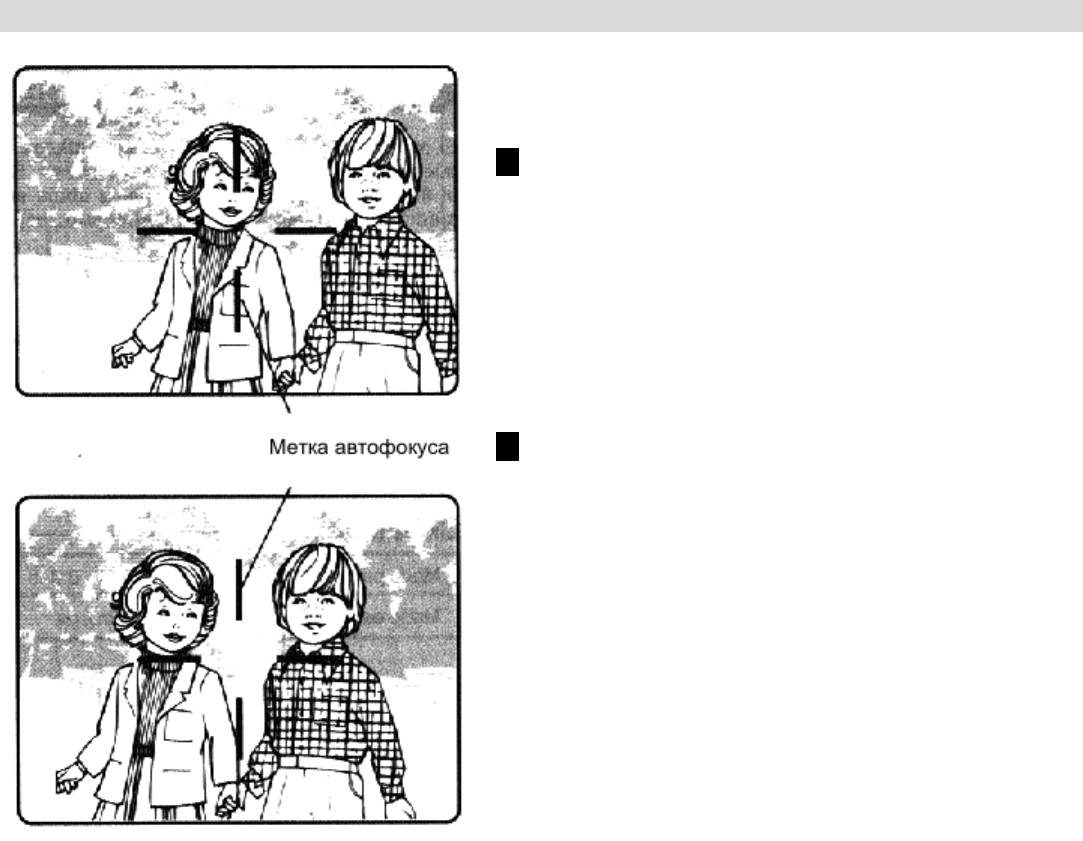
7
Закрепление фокусировки
Если основной объект находится вне отметки
автофокусировки, зафиксируйте фокус следующим
образом:
1 Разместите метку автофокусировки на объекте и
наполовину нажмите на кнопку спуска.
• В видоискателе загорается зеленая лампа.
2 Удерживая кнопку, расположите объекты съемки
так, как вам необходимо. Затем нажмите на кнопку
полностью.
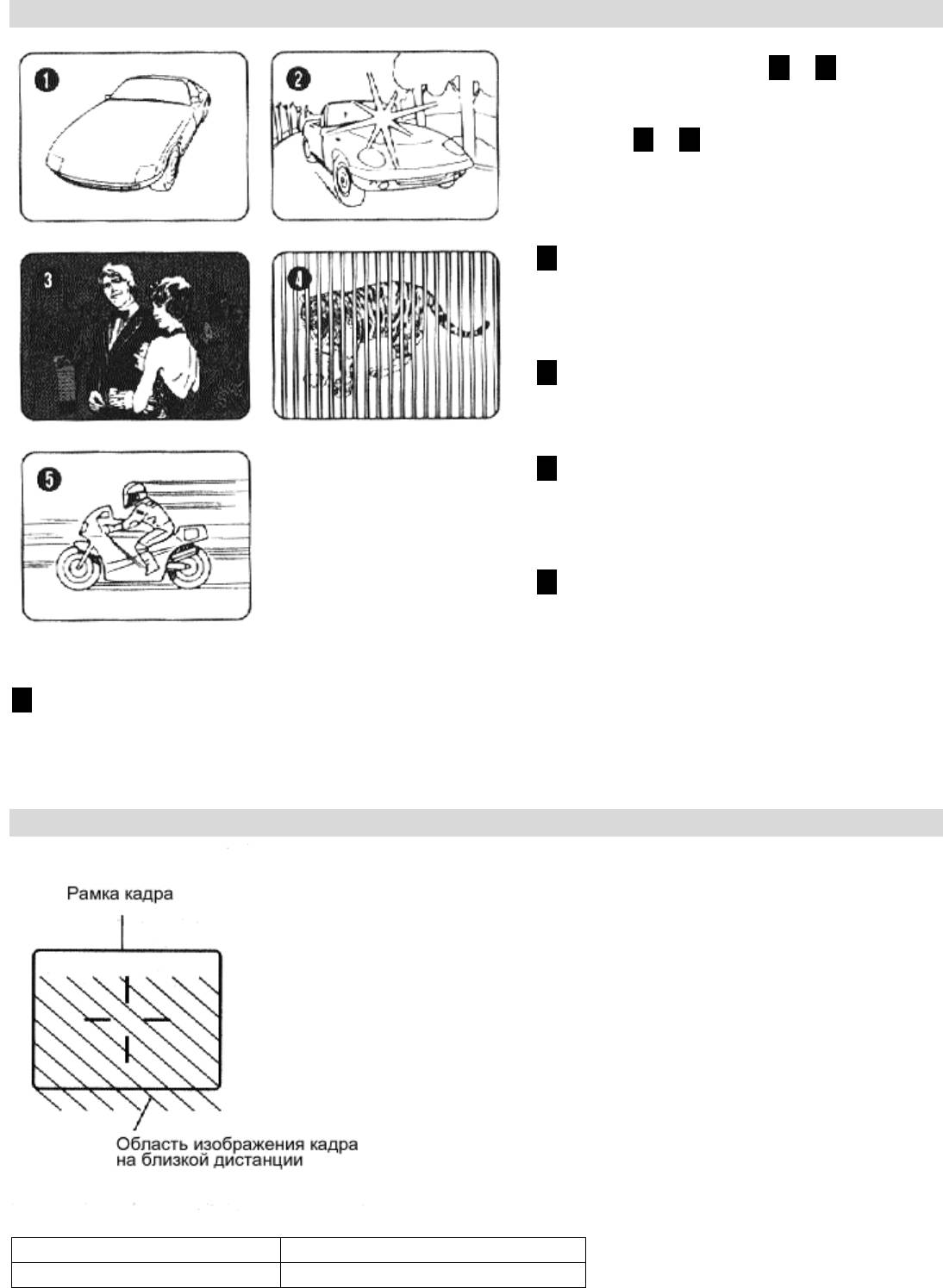
8
Автофокусировка
Хотя автофокус работает теоретически на
любом объекте, такие как 1 – 3 на
рисунке, когда может быть невозможно
достигнуть нормальной фокусировки. В
ситуациях 4 – 5 автофокус может
закрепиться не на желаемом объекте,
несмотря на то, что зеленая лампа будет
гореть и затвор будет срабатывать.
1 Объекты с пониженной контрастностью
• Примените закрепление фокуса на объекте,
находящемся на том же расстоянии, что и требуемый
объект, и затем наведите камеру на требуемый
объект.
2 Объекты без вертикальных линий
• Примените закрепление фокуса на объекте,
удерживая камеру вертикально. Затем поверните ее
горизонтально и сделайте снимок.
3 Очень ярко освещенные объекты
• Примените закрепление фокуса на чем-
нибудь, находящемся на том же расстоянии, что и
требуемый объект, и затем наведите камеру на
требуемый объект.
4 Два объекта на разном расстоянии от
камеры
• Если объект оказывается не в фокусе даже
при горящей зеленой лампе, то сначала сфокусируйте камеру на другом объекте, находящемся на требуемом
расстоянии. Затем расположите кадр как нужно и сделайте снимок.
5 Быстро двигающиеся объекты на близком расстоянии
• Примените закрепление фокуса на другом объекте, находящемся на том же расстоянии, что и требуемый объект, и
затем расположите кадр как нужно и сделайте снимок.
Рабочая область
Изображение в видоискателе соответствует области, которая
может быть сфотографирована на дистанции «бесконечность».
Однако, область изображения в видоискателе будет сдвигаться
вниз при приближении к объекту, особенно если увеличение
выставлено на «Т».
Снимайте кадры на дистанции 0.2м ~ бесконечность.
• Объекты ближе, чем 0.2м, могут получиться не в фокусе и с
неправильной экспозицией.
• При использовании ЖК монитора легко снимать с очень близкого
расстояния (автоматически включается в режиме макросъемки).
Рабочая область
Режим макросъемки 0.2 м ~ 0.8 м
Стандартный режим 0.8 м ~ бесконечность
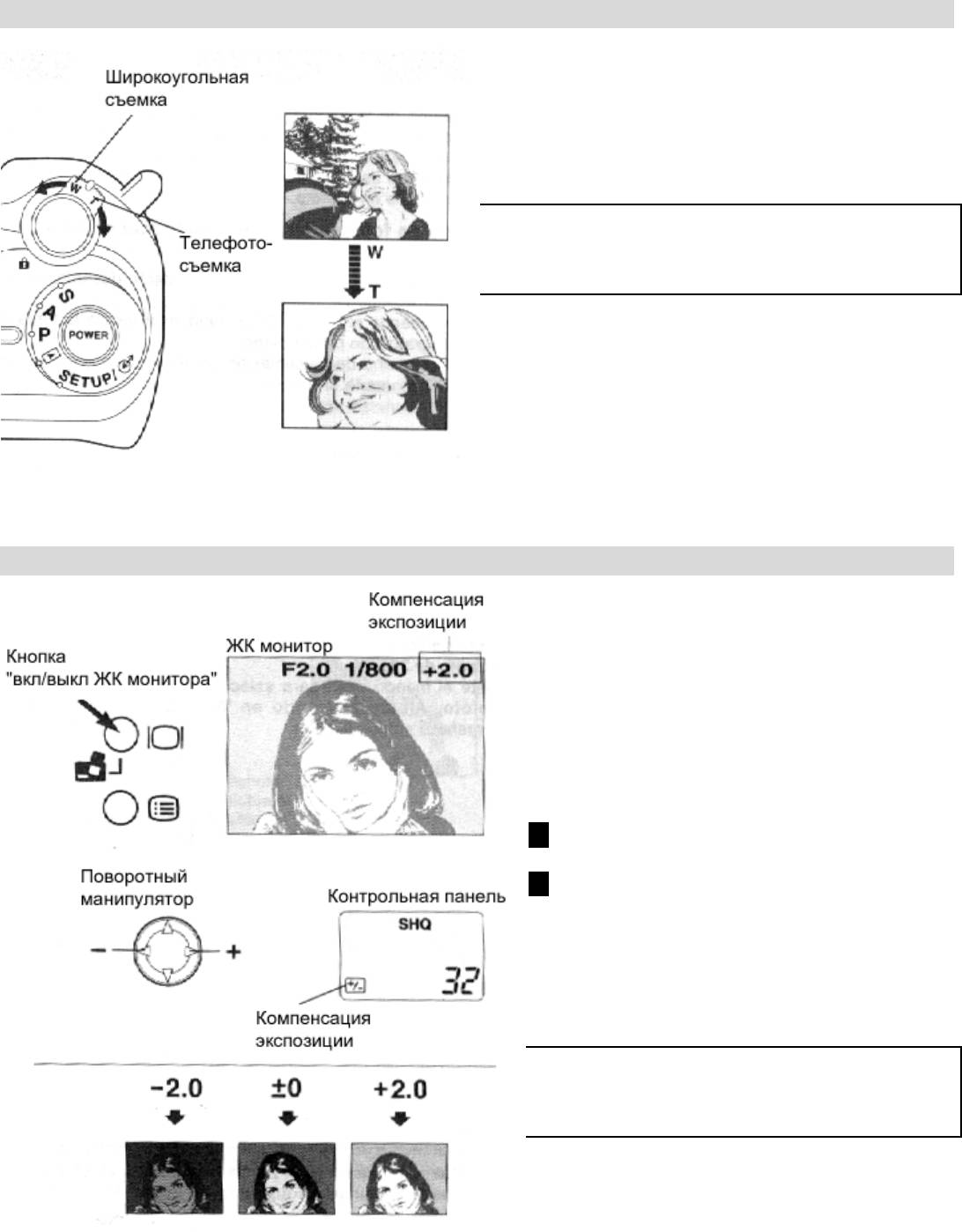
9
Увеличение
При помощи рычага тройного увеличения вы
можете выбирать режим теле- или
широкоугольной съемки.
Установите рычаг на «Т» для телесъемки или на
«W» для широкоугольной съемки.
• В режиме цифровой телесъемки вы можете
снимать кадры с приблизительно 7.5-кратным
увеличением.
Компенсация экспозиции
Экспозиция может быть настроена
вручную.
В дополнение к автоматической экспозиции,
вы имеете возможность настроить ее при
помощи компенсации +/- 2 (с шагом в 0.5).
Увеличивайте это значение, если объект по
большей части яркий, и уменьшайте, если
темный.
Как настраивать.
1 В режиме записи включите ЖК монитор.
2 Переместите стрелку кнопками «+/-».
Нажмите кнопку «ОК» для подтверждения
настройки.
• На контрольной панели показывается иконка
экспозиции.
• Компенсация экспозиции может работать
должным образом при фотографировании со
вспышкой.
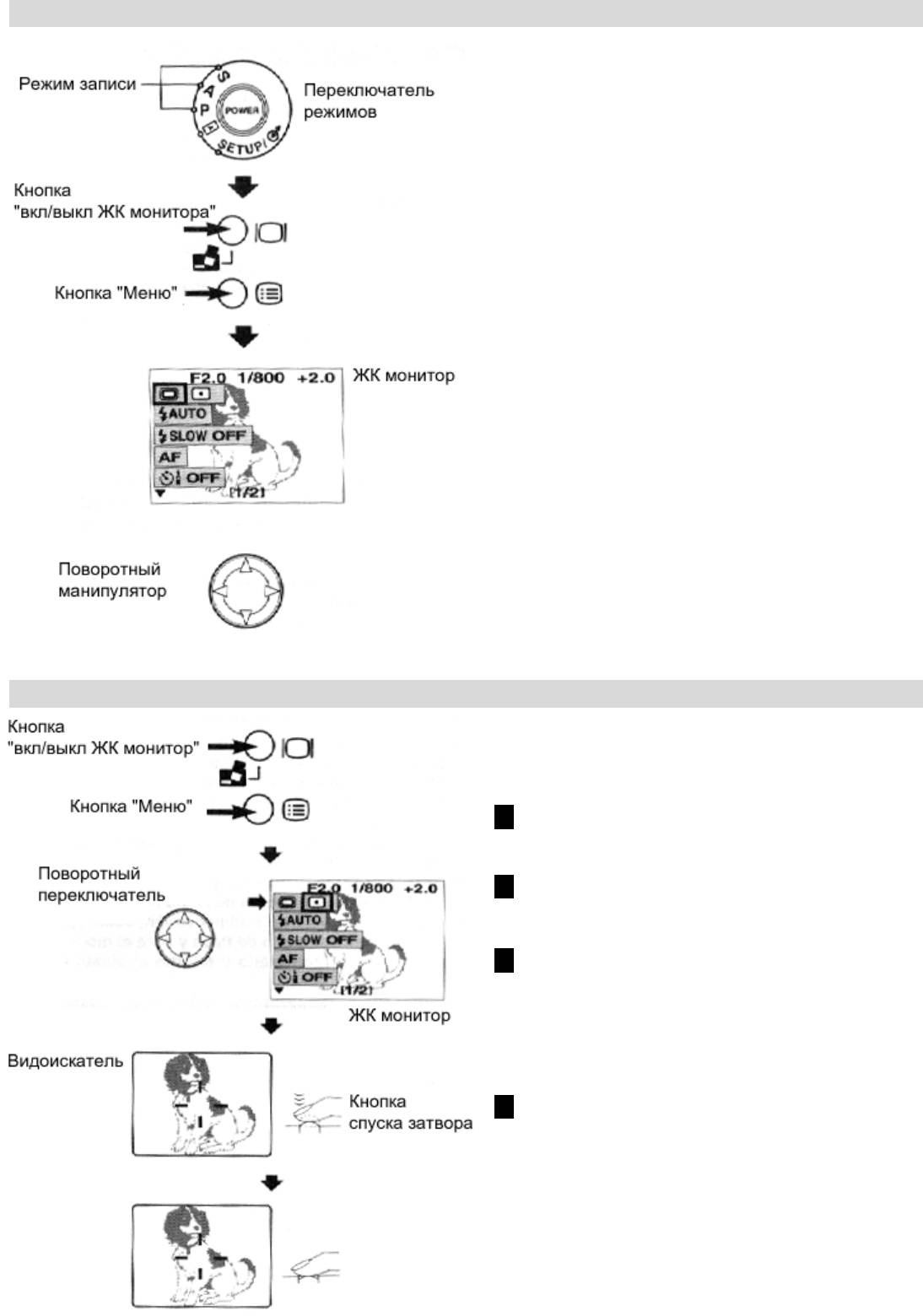
10
Меню
В режиме записи с каждым нажатием кнопки
«Меню» вы можете получить доступ к
следующим настройкам.
Включите ЖК монитор, нажмите кнопку «Меню»
и нажимайте кнопки «вверх/вниз» поворотного
манипулятора.
• Режим точечного замера яркости
• Режим работы вспышки
• Режим синхронизации вспышки (медленный
затвор)
• Макрорежим
• Ручная фокусировка
• Таймер/Пульт управления
• Спортивная съемка
• Режим функциональной карты
• Режим цифровой телесъемки
• Баланс белого
• ISO
• Режим записи
Режим точечного замера яркости
Используется для получения правильной
экспозиции, несмотря на фоновую освещенность
объекта. Поместите объект в центр метки
автофокуса.
1 В режиме записи включите ЖК монитор,
нажмите кнопку «Меню» и выберите режим
точечного замера яркости.
2 Кнопкой «вправо» выберите точечный замер.
• Индикатор режима точечного замера яркости
появляется на контрольной панели.
3 Поместите объект в метке автофокусировки и
наполовину нажмите на кнопку спуска.
• Когда фокусировка зафиксируется, то зафиксируется
также и экспозиция.
• Когда фокусировка зафиксируется, загорится зеленая
лампа видоискателя.
4 Разместите изображение в кадре желаемым
образом, удерживая кнопку спуска затвора.
Затем нажмите ее до конца.
Режим точечного замера яркости отменяется при
закрытии крышки объектива.
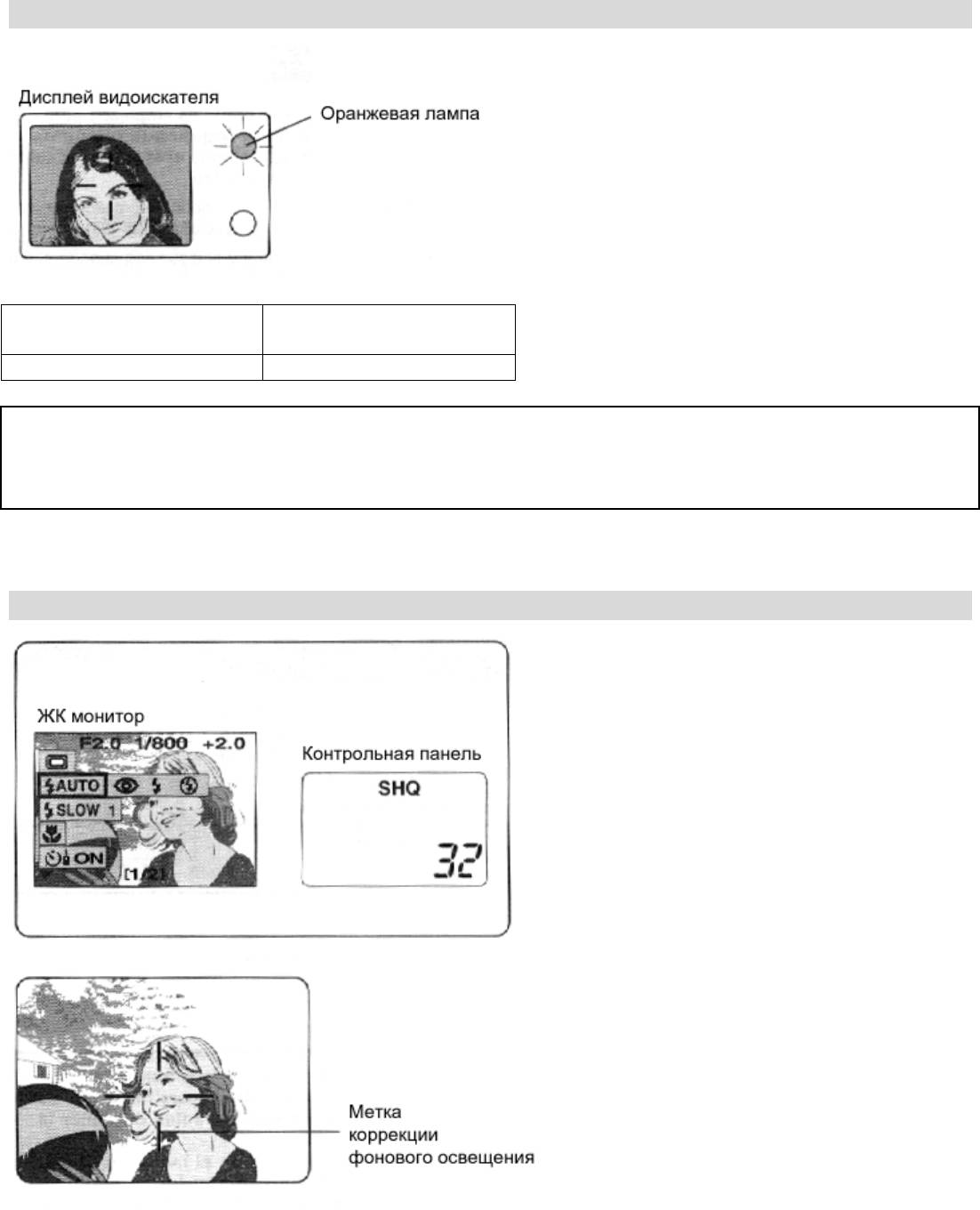
11
Режимы работы встроенной вспышки
Когда для снимка необходима вспышка,
загорается оранжевая лампа.
Наполовину нажмите кнопку спуска, когда
погаснет оранжевая лампа. Если она продолжает
гореть, значит вспышка заряжается.
Нажмите кнопку спуска затвора до конца.
Область работы вспышки:
Широкоугольная
Телесъемка
съемка
Примерно 0.8 м – 5.6 м Примерно 0.2 м – 3.8 м
• Пока вспышка заряжается, горит оранжевая лампа. Для снятия кадра подождите, пока она погаснет.
• При использовании вспышки в макрорежиме яркие/темные цвета могут получиться более
насыщенными.
Автоматический режим
Вспышка срабатывает автоматически в
условиях пониженного или фонового
освещения.
При фотографировании объекта, который
освещен фоновым светом, поместите его
внутри меток коррекции в условиях
фонового освещения.
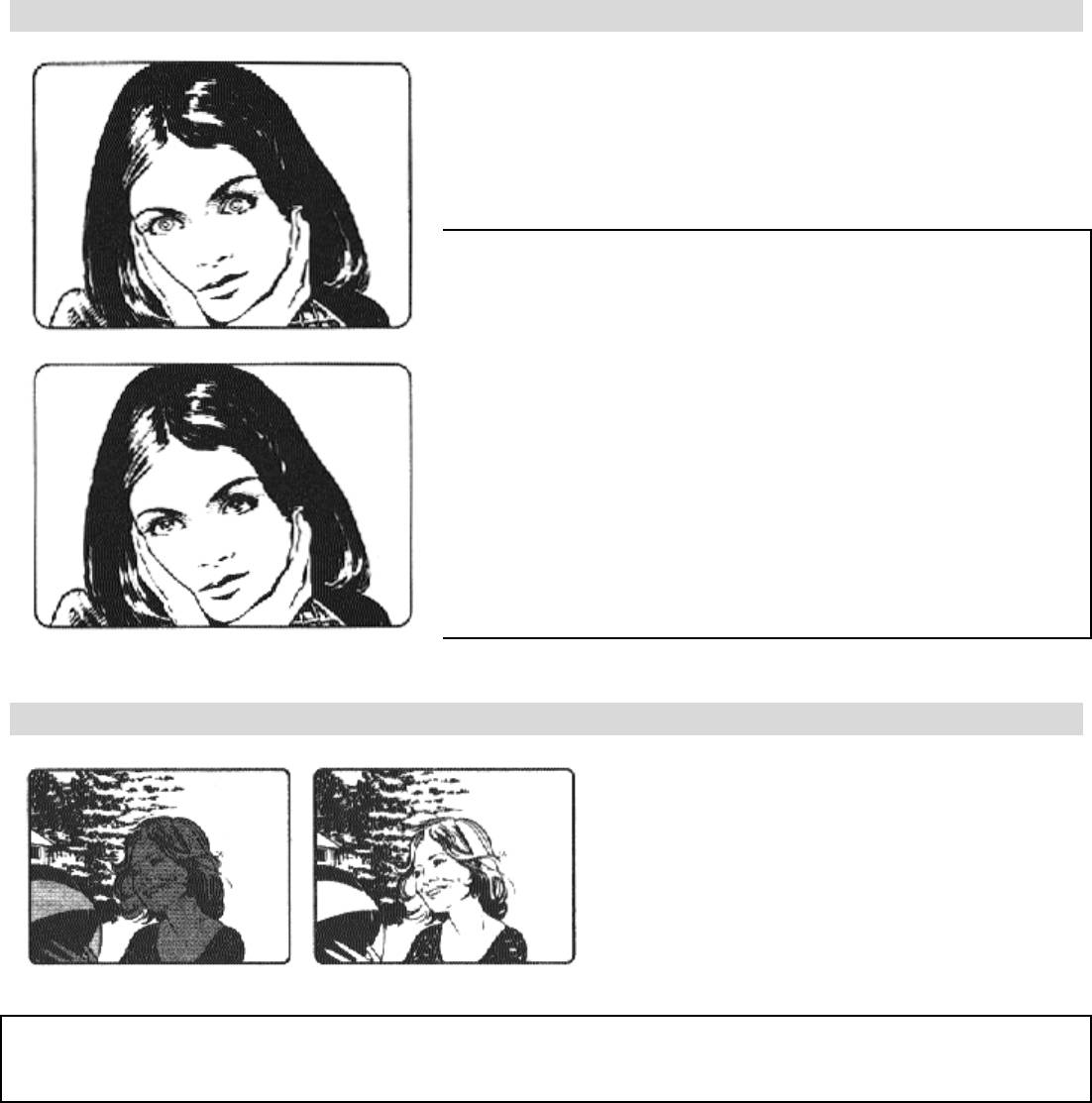
12
Режим снижения эффекта «красных глаз»
Значительно снижает эффект «красных глаз».
В этом режиме камера производит серию слабых световых
импульсов перед обычной вспышкой. Это заставляет зрачки
фотографируемого человека сузиться, уменьшая эффект
«красных глаз». Исключая предварительные импульсы, этот
режим идентичен автоматическому.
• Старайтесь держать камеру неподвижно, пока не
сработает затвор, – это займет примерно 1 секунду.
• Этот режим может не быть эффективен в следующих
ситуациях:
- Человек слишком далеко от камеры.
- Человек не смотрит на камеру прямо или пропустил
серию предварительных вспышек.
- Человек не реагирует на предварительные вспышки в
силу своих индивидуальных особенностей.
- Человек находится под воздействием лекарств, алкоголя
или наркотиков, что затормаживает его рефлексы и мешает
процессу снижения эффекта «красных глаз».
Независимый режим
Если вы хотите, чтобы вспышка
срабатывала в любом случае.
В этом режиме вспышка срабатывает
независимо от освещения. Например, это
можно использовать для увеличения яркости
затененного лица человека. Другое
применение – это коррекция цветовой гаммы
на снимках в условиях искусственного света
(флуоресцентные лампы и т.п.).
• Пользуйтесь этим режимом в пределах рабочей области вспышки (см. выше).
• Режим может быть неэффективен в условиях очень яркого освещения.
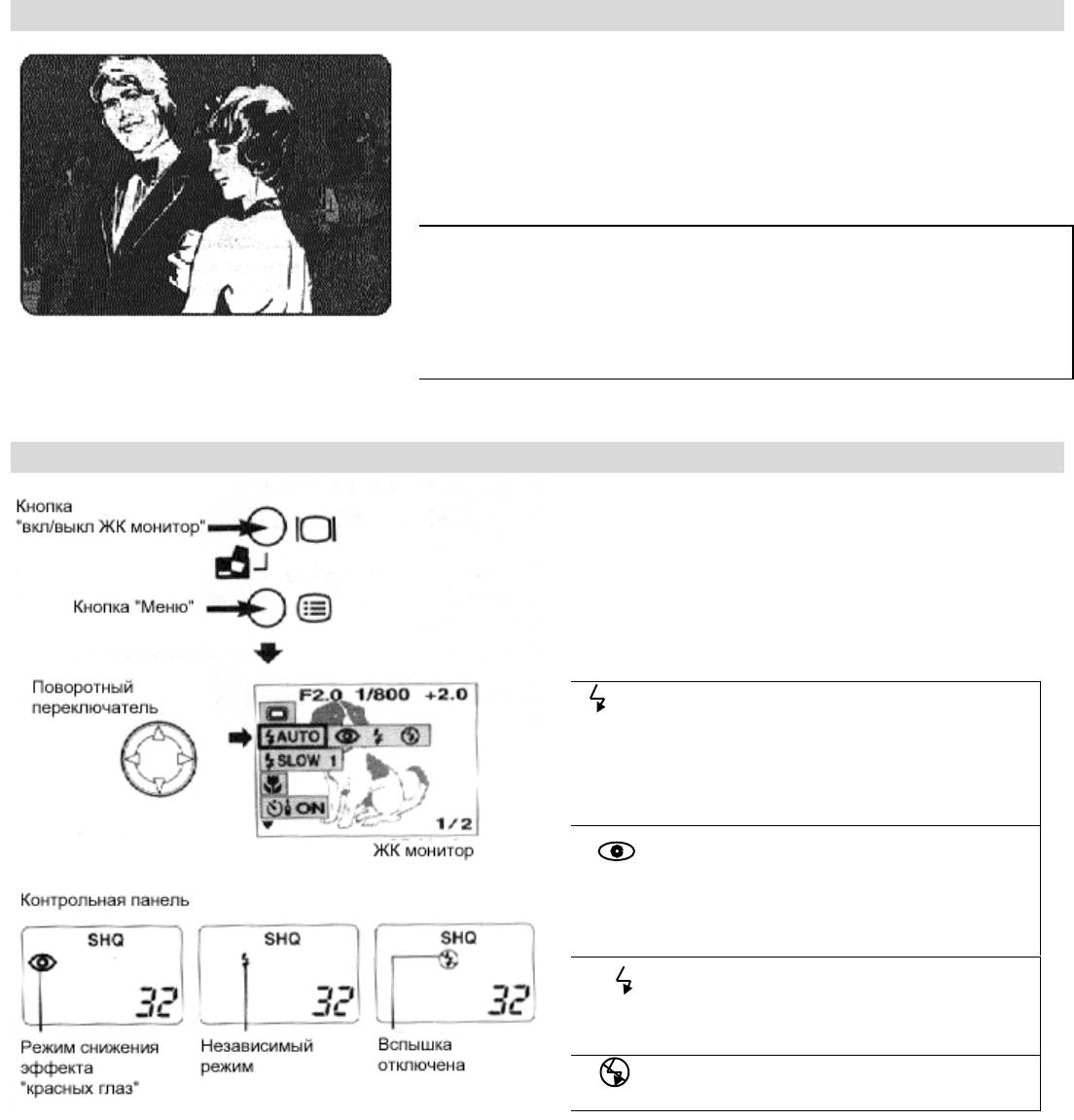
13
Режим отключения вспышки
Если вы не хотите, чтобы вспышка срабатывала даже в
условиях низкого освещения или при фотографировании таких
объектов, как фейерверки.
Используйте этот режим, либо при снятии сумеречных/ночных
сцен, либо когда фотографирование со вспышкой не входит в
ваши планы или запрещено.
• Поскольку при низком освещении в режиме отключенной
вспышки скорость затвора автоматически устанавливается на
низкую (около ½ секунды), то рекомендуется использовать
треногу для предотвращения дрожания камеры и,
следовательно, размытости снимков.
Как установить режим работы вспышки
В режиме записи включите ЖК монитор и
нажмите кнопку “Меню”. Нажимайте кнопку
“вниз” поворотного манипулятора, чтобы
выбрать режим.
• Когда ЖК монитор выключен, используйте
контрольную панель и поворотный манипулятор.
AUTO АВТОМАТИЧЕСКИЙ
режим
Вспышка срабатывает автоматически в
условиях пониженного или фонового
освещения.
Режим СНИЖЕНИЯ
ЭФФЕКТА «КРАСНЫХ ГЛАЗ»
Значительно снижает эффект «красных
глаз».
НЕЗАВИСИМЫЙ режим
Вспышка срабатывает независимо от
освещения.
ВСПЫШКА ОТКЛЮЧЕНА
• Выбранный режим отображается на контрольной панели.
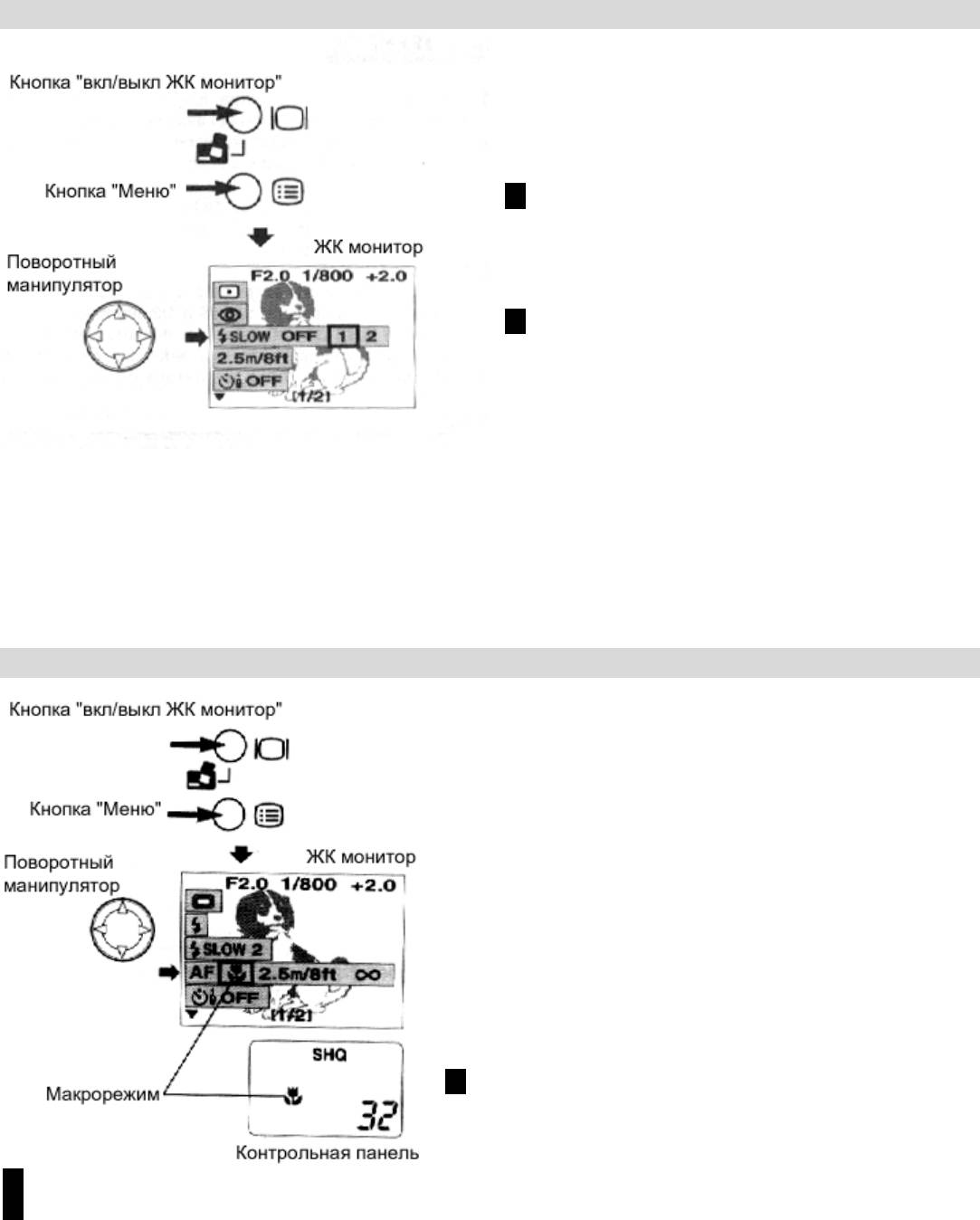
14
Режим синхронизации вспышки (медленный затвор)
Вы можете сделать установку для вспышки
срабатывать в течение первой или второй
половины периода срабатывания затвора (при
большой выдержке). Это особенно эффективно
при ночной съемке.
1 В режиме записи включите ЖК монитор и
нажмите кнопку «Меню». На поворотном
манипуляторе нажмите кнопку «вниз», чтобы
выбрать одно из значений:
2 Нажмите кнопки «влево/вправо», чтобы
выбрать 1 или 2 .
• Выберите 1 для снятия изображений в начале
периода спуска затвора. Световые следы от фар
едущей машины будут направлены вперед.
• Выберите 2 для снятия изображений в конце периода спуска затвора. Световые следы от фар
едущей машины будут направлены назад.
• Установка отменяется при отключении ЖК монитора
• При установке 2 вспышка выдаст предварительный импульс перед основным.
Макросъемка
Объект размером порядка 6х8 см также может быть
снят этой камерой.
Расстояние от объекта до камеры: 0.2 м – 0.8 м
• Автоматически включается ЖК монитор и
индикатор Макросъемки отображается на контрольной
панели.
• Снимки объектов на расстоянии меньше, чем 0.2 м,
могут оказаться не в фокусе и с неправильной
экспозицией. При таком расстоянии не пользуйтесь
вспышкой, так как светлые/темные цвета могут
получиться слишком насыщенными.
• Нажмите кнопку «вкл/выкл ЖК монитор» для
отмены режима.
1 В режиме записи включите ЖК монитор и нажмите
кнопку «Меню». На поворотном манипуляторе нажмите
кнопку «вниз», чтобы выбрать одно из значений
2 Нажмите кнопку «вправо», чтобы выбрать макрорежим.
3 Выберите AF, чтобы отменить макрорежим.
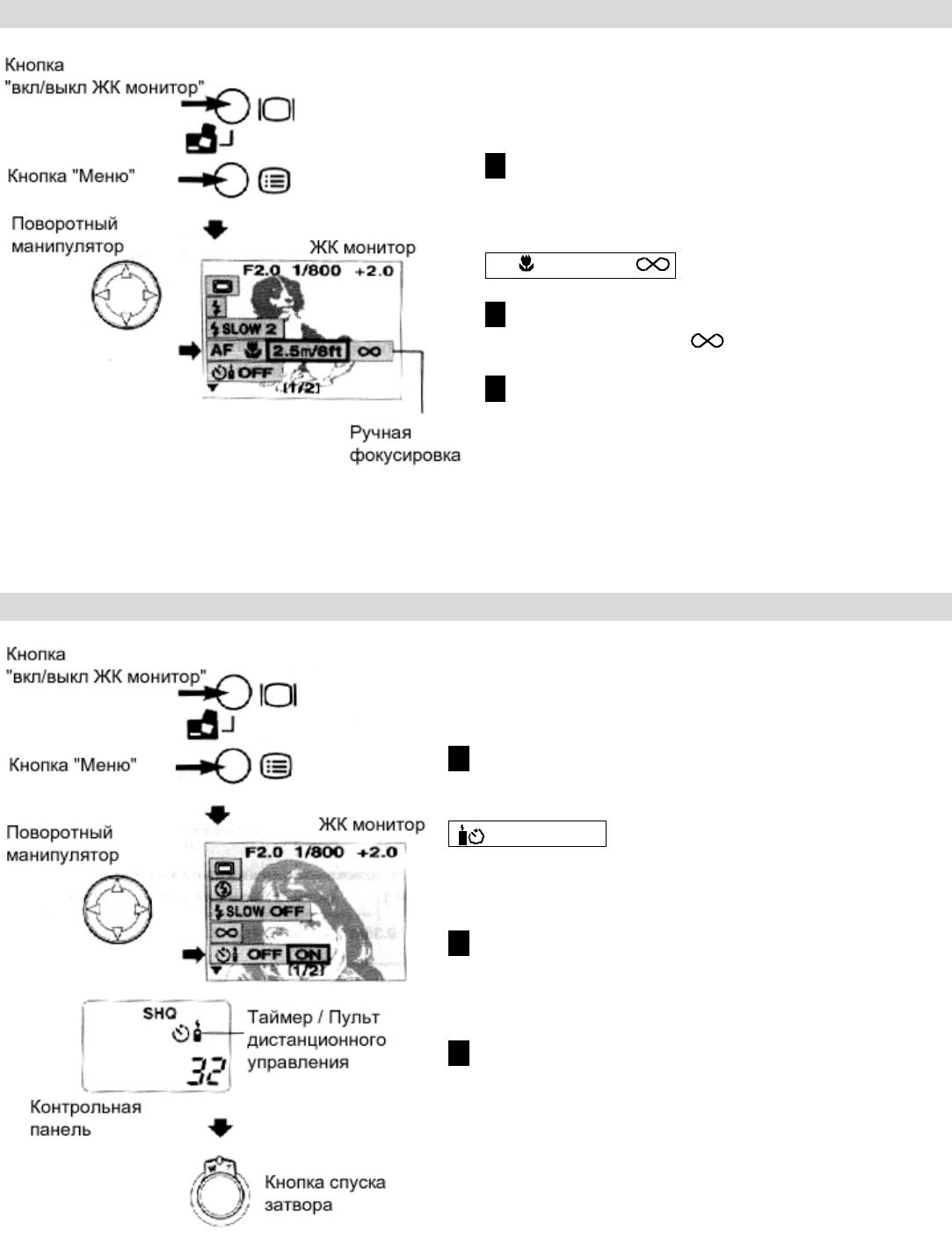
15
Ручная фокусировка
При ручной настройке вы можете выбрать
предустановленное фокусное расстояние
«бесконечность» или 2.5 м. Это особенно полезно
при быстрой необходимости фотографировать.
1 В режиме записи включите ЖК монитор и
нажмите кнопку «Меню». На поворотном
манипуляторе нажмите кнопку «вниз», чтобы
выбрать:
AF 2.5m/8ft
2 Нажмите кнопки «влево/вправо», чтобы
выбрать 2.5m/8ft или (бесконечность).
3 Выберите AF для отмены режима ручной
фокусировки.
• Установка отменяется при выключении ЖК
монитора
• При использовании вспышки, снимайте в
пределах области ее действия.
Использование Таймера
При использовании Таймера / Дистанционного
управления вы можете фотографировать, не нажимая
на кнопку спуска затвора. Это особенность полезна
для снятия групповых фотографий.
1 В режиме записи включите ЖК монитор и нажмите
кнопку «Меню». На поворотном манипуляторе
нажмите кнопку «вниз», чтобы выбрать:
OFF ON
• При отключенном ЖК мониторе пользуйтесь
контрольной панелью и поворотным манипулятором.
2 Нажмите кнопку «вправо», чтобы выбрать ON .
• Индикатор таймера/пульта управления появляется
на контрольной панели.
3 Нажмите на кнопку спуска затвора, чтобы сделать
снимок.
• Загорится сигнал таймера. Через 10 секунд он
начнет мигать и спустя 2 секунды после этого
сработает затвор.
• Для остановки активизированного таймера
установите Режим работы камеры в «Просмотр».
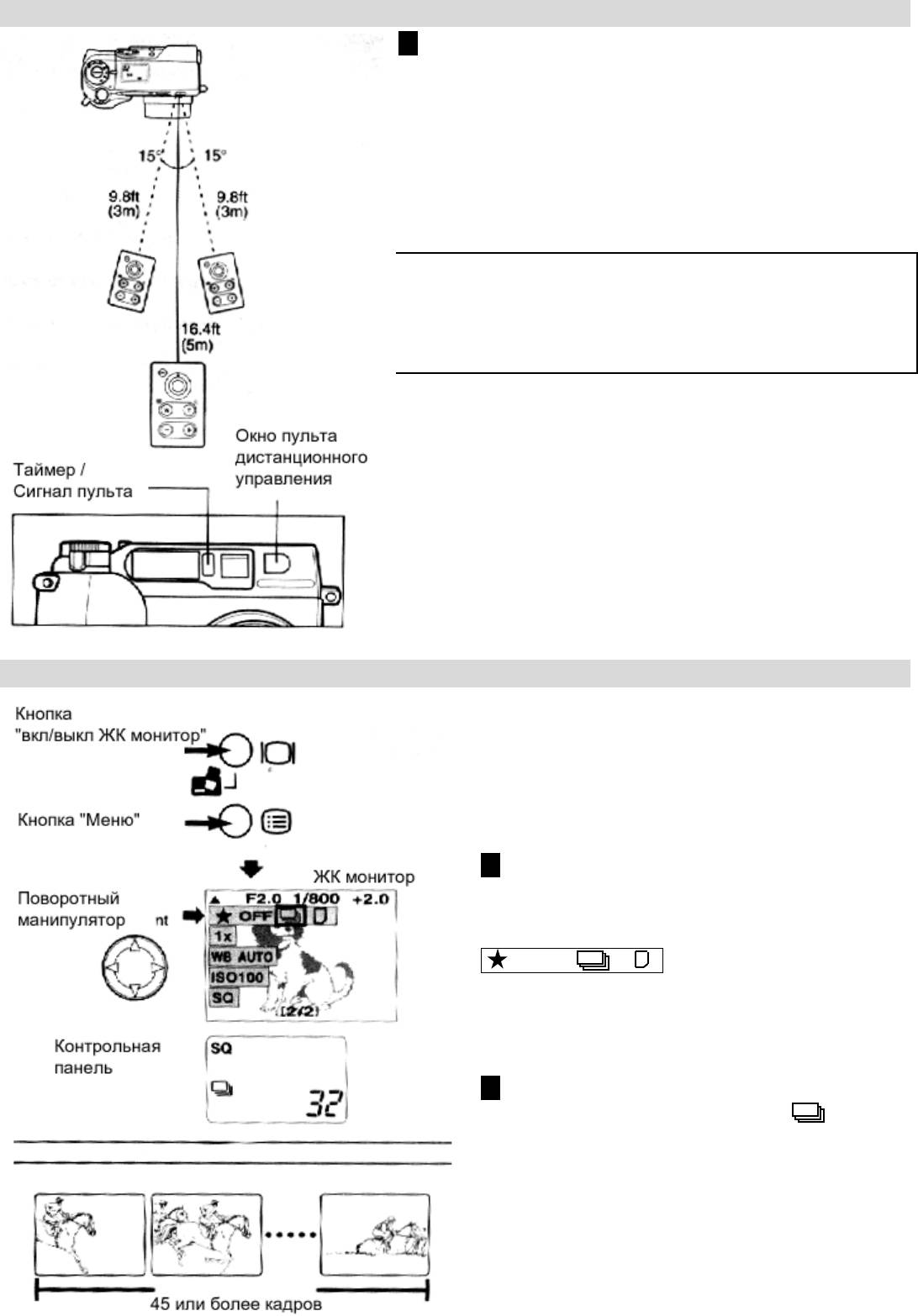
16
Использование Дистанционного управления
1 Определите композицию, наведите пульт управления
на окно пульта управления на камере, затем нажмите на
кнопку спуска затвора, чтобы сделать снимок.
• Сигнал таймера/пульта мигает примерно 3 секунды
перед снятием кадра. Если сигнал не мигает после
нажатия на кнопку спуска, подойдите к камере ближе и
попробуйте снова.
• Рабочая область может быть уменьшена при условиях
яркой освещенности, таких как прямой солнечный свет.
• При бездействии камеры в течение примерно 3 минут
режим будет отключен.
Спортивный режим (последовательная съемка)
Камера снимает 45 или более отдельных кадров
со скоростью примерно 2 кадра в секунду в
режиме стандартного качества (SQ) и 5 или
более отдельных кадров со скоростью примерно
1 кадр в секунду в режиме высокого качества
(HQ).
1 В режиме записи включите ЖК монитор и
нажмите кнопку «Меню». На поворотном
манипуляторе нажмите кнопку «вниз», чтобы
выбрать:
OFF
• При отключенном ЖК мониторе пользуйтесь
контрольной панелью и поворотным
манипулятором.
2 Нажмите кнопку «вправо» один раз, чтобы
выбрать режим спортивной съемки .
• Индикатор спортивной съемки появляется на
контрольной панели.
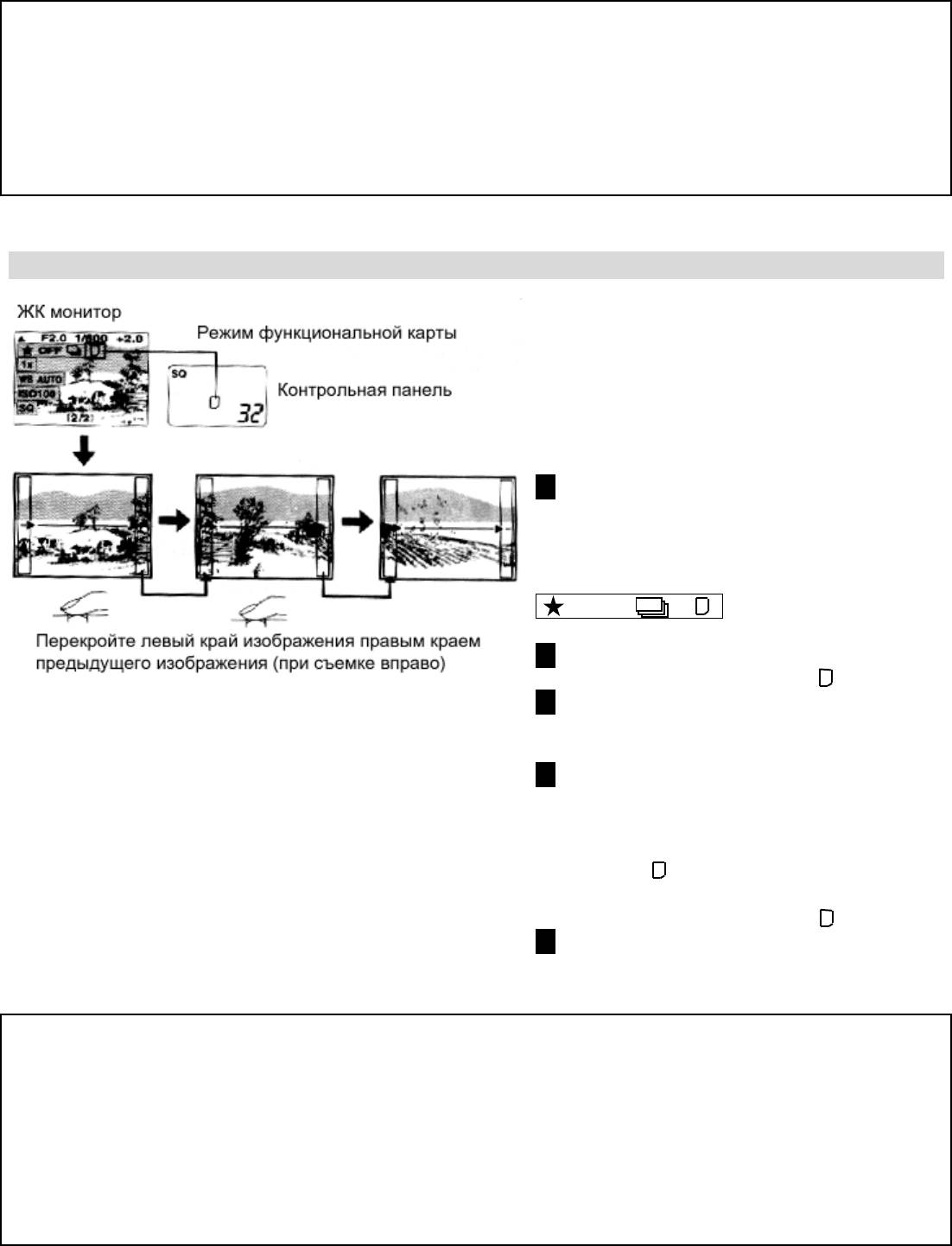
17
• В этом режиме нельзя использовать вспышку.
• В этом режиме можно работать только со стандартным или высоким качеством
• Так как в этом режиме скорость затвора устанавливается в 1/30 секунды для предотвращения
движения камеры, то полученные кадры могут быть немного темнее.
• Для записи результата на карту памяти может потребоваться примерно 75 секунд в режиме SQ и 38
секунд в режиме HQ.
Панорамная съемка
• Индикатор функциональной карты
появляется на контрольной панели
• Направление соединения фрагментов
выбирается кнопками поворотного
манипулятора
Когда ЖК монитор включен:
1 Установите переключатель режимов в
«Р», включите ЖК монитор и нажмите
кнопку «Меню». На поворотном
манипуляторе нажмите кнопку «вниз»,
чтобы выбрать:
OFF
2 Нажмите кнопку «вправо», чтобы выбрать
режим функциональной карты .
3 Нажмите кнопку «ОК».
Когда ЖК монитор выключен:
1 Установите переключатель режимов в
«Р», нажмите кнопку «Меню». На
поворотном манипуляторе нажимайте
кнопку «вниз», пока на контрольной панели
не появится .
Нажмите кнопку «вправо», чтобы выбрать
режим функциональной карты .
3 Нажмите кнопку «ОК».
• ЖК монитор включается автоматически.
• Панорамный режим доступен только при использовании фирменных карт памяти OLYMPUS.
• В панорамном режиме нельзя использовать вспышку.
• Так как фокус, экспозиция и баланс белого определяются первым кадром, не снимайте в нем
чрезмерно яркие/темные объекты такие как, например, солнце.
• Не сдвигайте рычаг увеличения после первого снимка во избежание проблем с составлением
панорамного изображения.
• Для экономии памяти рекомендуется снимать в режиме стандартного качества (SQ).
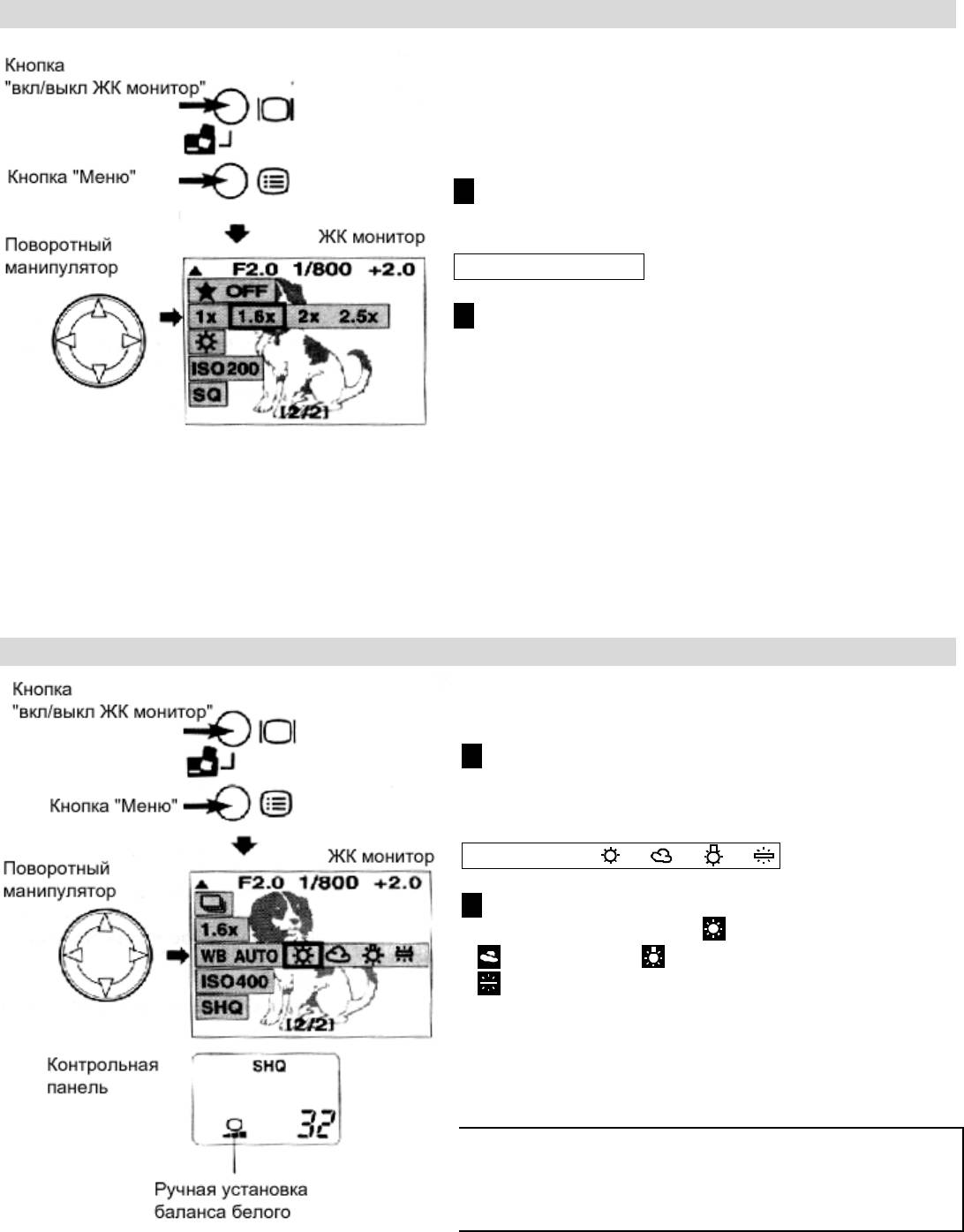
18
Цифровая телесъемка
Объект фотографируется с 2.5-увеличением. При этом
полученный кадр представляет собой в 2.5 раза
урезанное исходное изображение. При использовании
тройного увеличения можно получить кадр с
примерно 7.5-кратным увеличением.
1 В режиме записи включите ЖК монитор и нажмите
кнопку «Меню». На поворотном манипуляторе
нажмите кнопку «вниз», чтобы выбрать:
1х 1.6х 2х 2.5х
2 Нажмите кнопки «влево/вправо», чтобы выбрать
1х, 1.6х, 2х или 2.5х.
• Установка отменяется при выключении ЖК
монитора.
• Этот режим можно использовать только при
стандартном качестве SQ (устанавливается
автоматически).
• В данном режиме запись изображения может
занять больше времени и при установке 2х или 2.5х
оно может быть зернистым.
Баланс белого
Вы можете установить баланс белого в зависимости
от источника света.
1 В режиме записи включите ЖК монитор и
нажмите кнопку «Меню». На поворотном
манипуляторе нажмите кнопку «вниз», чтобы
выбрать:
WB AUTO
2 Нажмите кнопку «вправо», чтобы выбрать
AUTO (автоматический), (дневной свет),
(облачность), (искусственное освещение),
(флуоресцентное освещение).
• Индикатор ручного баланса белого появляется на
контрольной панели в случае, если выбрана
установка иная, чем AUTO.
• В обычных условиях выбирайте «AUTO»
• Ручная установка баланса белого может не
сработать в специфических условиях освещения.
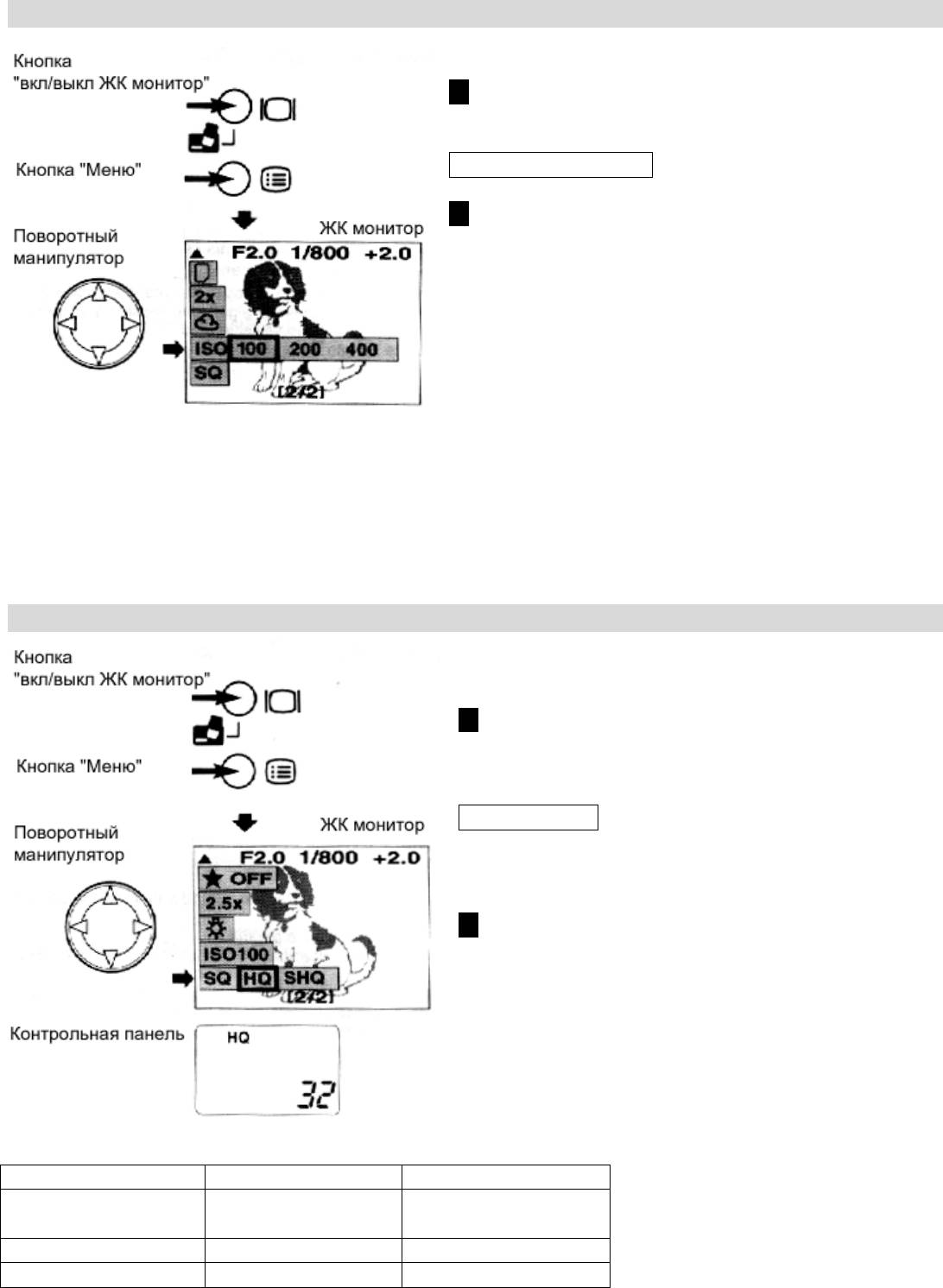
19
ISO
Вы можете выставить чувствительность.
1 В режиме записи включите ЖК монитор и нажмите
кнопку «Меню». На поворотном манипуляторе
нажмите кнопку «вниз», чтобы выбрать:
ISO 100 200 400
2 Нажмите кнопку «вправо», чтобы выбрать
100, 200 или 400.
• Чем выше значение ISO, тем меньше выдержка,
которая может быть использована, и тем меньшее
освещение необходимо для снятия кадра.
• Установка отменяется при выключении ЖК
монитора.
• Изображения будут зернистыми при высоком
значении ISO.
• В ситуации, когда переключатель режимов
установлен на «Р», ISO автоматически
устанавливается в высокое значение в условиях
низкого освещения, когда не используется вспышка,
чтобы предотвратить размытость от дрожания камеры.
Выбор режима записи
Вы можете выбрать режим стандартного качества SQ
или один из режимов высокого качества HQ/SHQ.
1 В режиме записи включите ЖК монитор и
нажмите кнопку «Меню». На поворотном
манипуляторе нажмите кнопку «вниз», чтобы
выбрать:
SQ HQ SHQ
• При отключенном ЖК мониторе пользуйтесь
контрольной панелью и поворотным манипулятором.
2 Нажмите кнопку «вправо», чтобы выбрать
SQ, HQ или SHQ.
• Выбранный режим появляется на контрольной
панели.
Режим Разрешение Сжатие
SQ 640 х 480 (VGA)
Стандартное
1024 x 768 (XGA)
HQ 1600 х 1200 Стандартное
SHQ 1600 х 1200 Минимальное

20
• Количество оставшихся кадров меняется в зависимости от режима записи. TIFF требует большего
объема памяти на карте, чем остальные режимы.
• Для стандартного качества можно выбрать VGA или XGA.
• Для сверхвысокого качества можно выбрать режим со сжатием (JPEG) или без сжатия (TIFF)
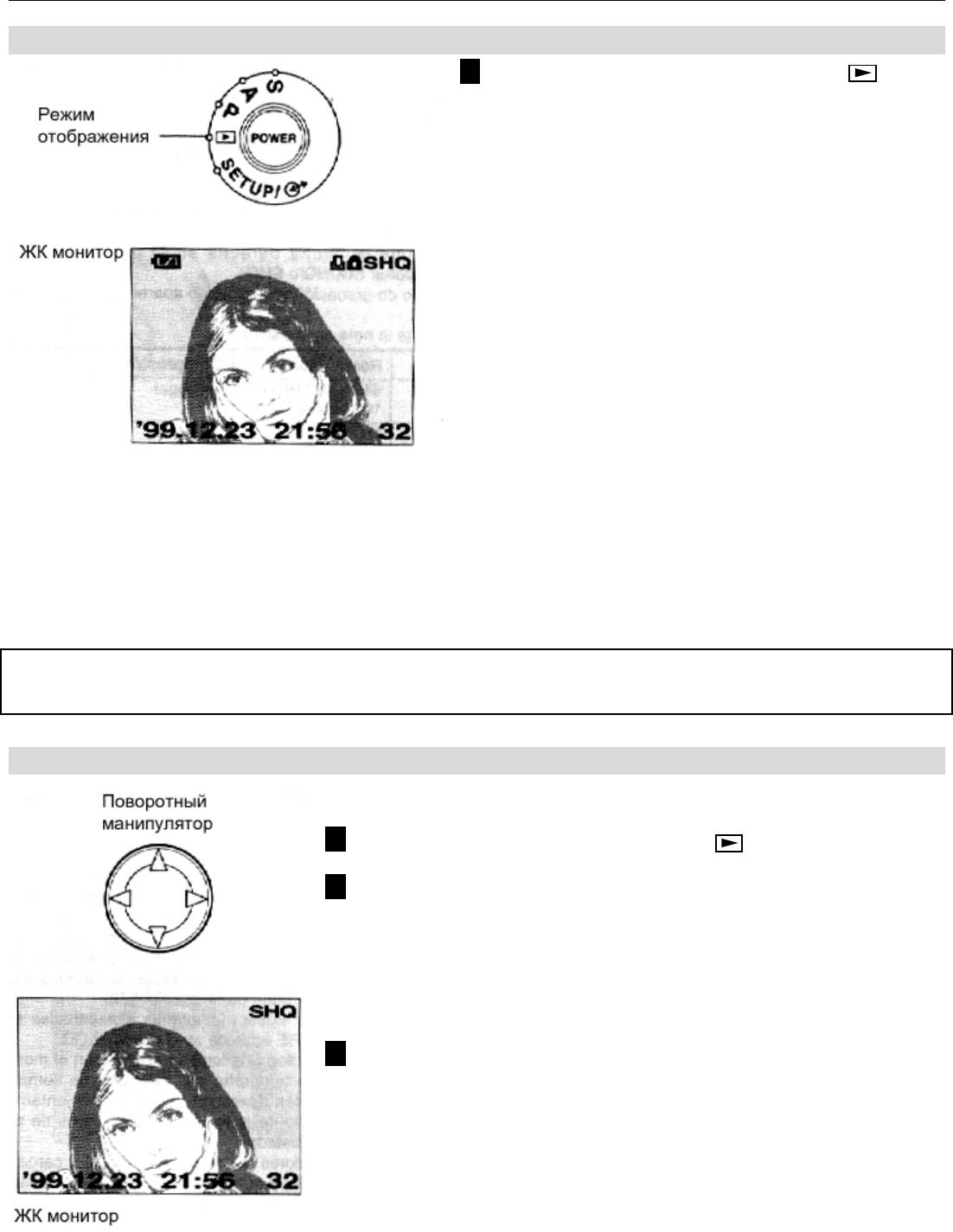
21
3. Вывод изображений на ЖК монитор
Выбор режима просмотра
1 Установите переключатель режимов в « »,
затем включите питание, чтобы перейти в режим
просмотра.
• ЖК монитор включается автоматически.
• При включении монитора камера автоматически
проверяет карту памяти. Если карты памяти нет, то на
контрольной панели мигает индикатор ошибки карты.
Если карта другого формата и не читается, то камера
входит в режим форматирования карты.
• При отсутствии кадров на карте, на ЖК мониторе
появляется «NO PICTURE»
• На мониторе отображается последний снятый
кадр. Также отображаются номер кадра и индикатор
заряда батарей с датой, режимом записи и
индикаторами защиты, если они установлены. Если
на карте нет кадров, то на мониторе отображается
пустой синий экран.
• Дата, индикатор батарей, режим записи и номер
кадра примерно через три секунды исчезнут. Если
садятся батареи, появится и начнет мигать индикатор
низкого заряда батарей.
• При включении ЖК монитор вспыхивает и изображение появляется спустя некоторое короткое
время. Это не является неисправностью.
Вывод изображений
Вы можете вывести на ЖК монитор отснятые вами кадры.
1 Установите переключатель режимов в « », чтобы включить
монитор.
2 Кнопки «влево/вправо» выводят на монитор предыдущий
/следующий кадры.
Пролистывание 10 кадров при использовании поворотного
манипулятора.
1 Кнопки «вниз/вверх» пролистывают 10 кадров вперед/назад
кадры.
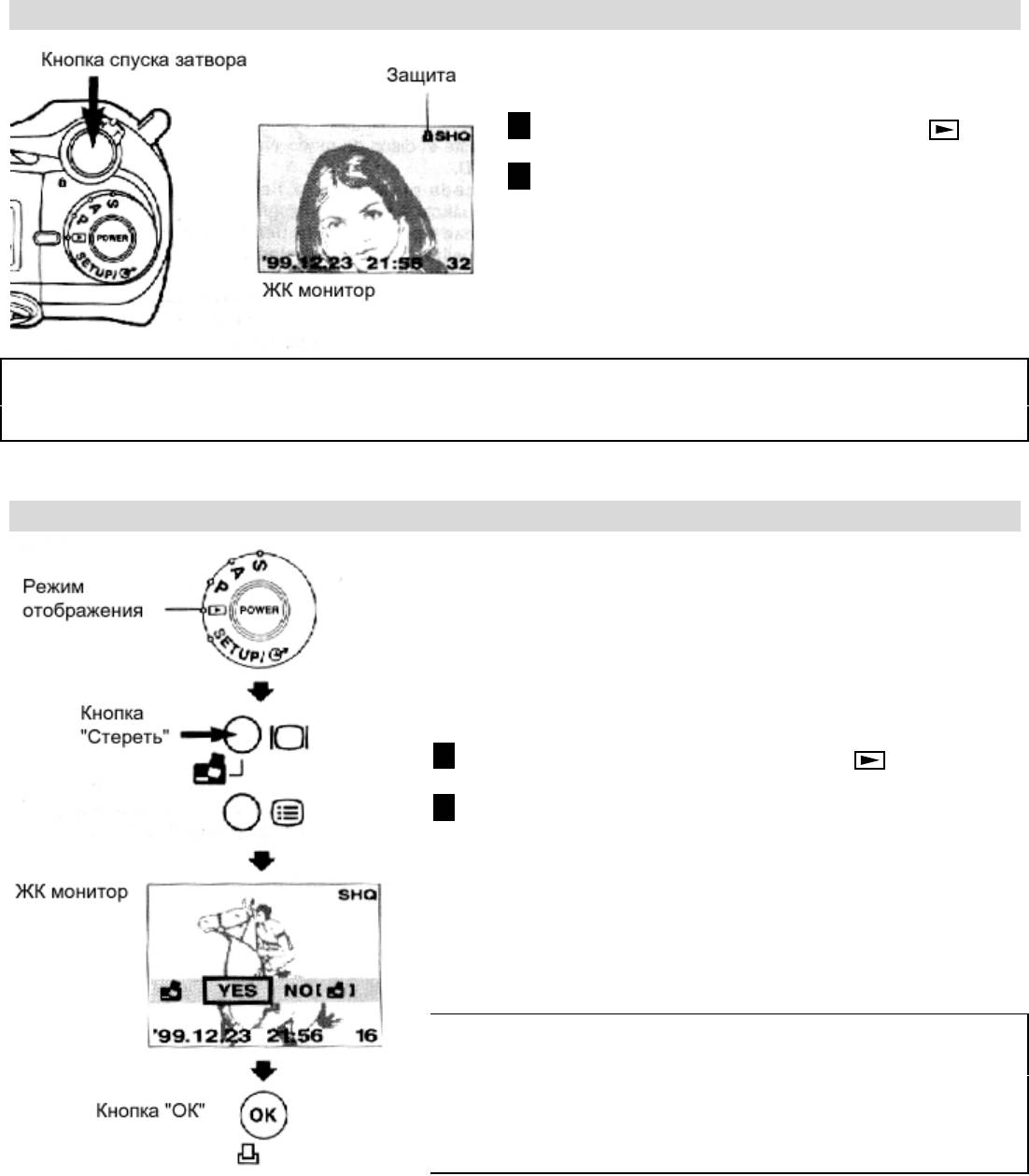
22
Защита
Вы можете защитить кадры от случайного
стирания.
1 Установите переключатель режимов в « » и
отобразите необходимый кадр.
2 Нажмите кнопку спуска затвора.
• На ЖК мониторе появляется индикатор Защиты.
• Для отмены нажмите кнопку спуска еще раз.
• Установка/снятие защиты также доступно при
индексном и увеличенном просмотре.
• Защищенный кадр не стирается при Стирании всех кадров, но стирается при форматировании карты.
• Защита недоступна при наличии на карте защитной наклейки.
Стирание одного кадра
Вы можете стереть кадры, которые вам не нужны.
Если кадр защищен или сама карта памяти защищена
специальной защитной наклейкой, камера не войдет в
режим стирания. Либо отмените защиту, либо снимите
наклейку для того, чтобы стереть кадр (больше не
используйте эту наклейку).
1 Установите переключатель режимов в « » и
отобразите кадр, который вы хотите стереть.
2 Нажмите кнопку «Стереть», затем – кнопку «ОК» при
выбранном YES.
• Для отмены нажмите кнопку «Стереть» еще раз либо
выберите NO и нажмите кнопку «ОК».
• Стирание одного кадра также доступно при индексном и
увеличенном просмотре.
• Никогда не открывайте крышку отсека для карты
памяти, не вынимайте карту, батареи во время стирания
кадров. Это может повредить данные на карте.
• Не нажимайте кнопку «Стереть» в то время, когда кадр
выводится на монитор.
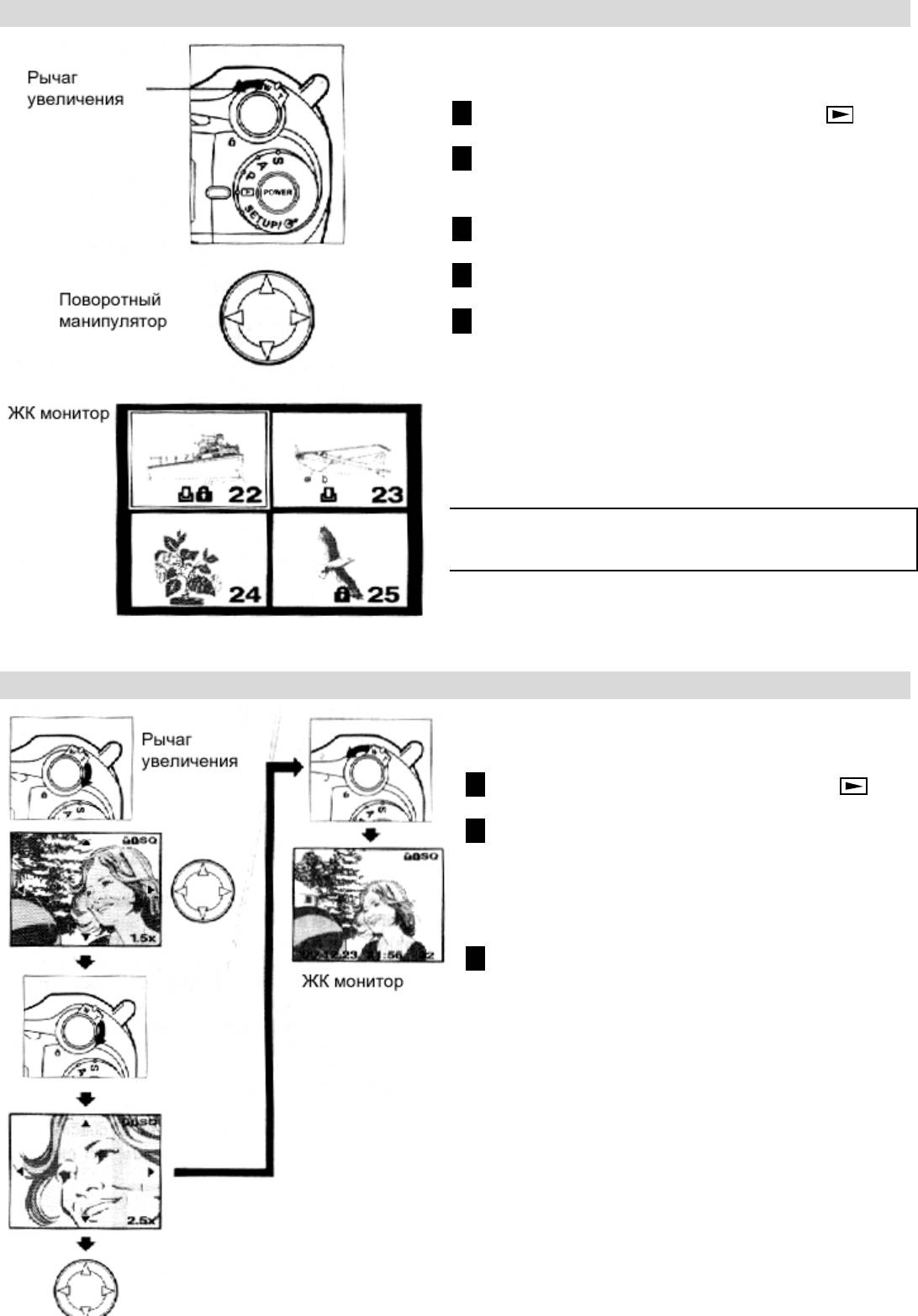
23
Режим индексного просмотра
На мониторе может быть отображено сразу
несколько кадров.
1 Установите переключатель режимов в « »
для включения ЖК монитора.
2 Нажмите рычаг увеличения в направлении W для
того, чтобы отобразить на мониторе несколько
кадров.
3 Нажимайте кнопки «вправо/влево», чтобы
выделить следующие/предыдущие кадры.
4 Нажимайте кнопки «вниз/вверх», чтобы
выделить следующую/предыдущую группу кадров.
5 Нажмите рычаг увеличения в направлении Т для
того, чтобы отобразить на мониторе текущий
выделенный кадр.
• Отображение кадра может занять некоторое
время
• Количество кадров, выводимых в группе, можно
установить равным 4, 9 и 16 (см. ниже)
Увеличенный просмотр
На ЖК мониторе можно отображать
увеличенные кадры.
1 Установите переключатель режимов в « » и
найдите кадр, который вы хотите увеличить.
2 С каждым нажатием рычага увеличения в
направлении Т изображение увеличивается в 1.5,
2, 2.5 и 3 раза.
• Нажатие рычага увеличения в направлении W
возвращает масштаб к 1:1.
3 Используйте поворотный манипулятор, чтобы
выбрать область изображения для просмотра.
• Для выбора другого кадра, вернитесь к
масштабу 1:1 и передвиньте поворотный
манипулятор.
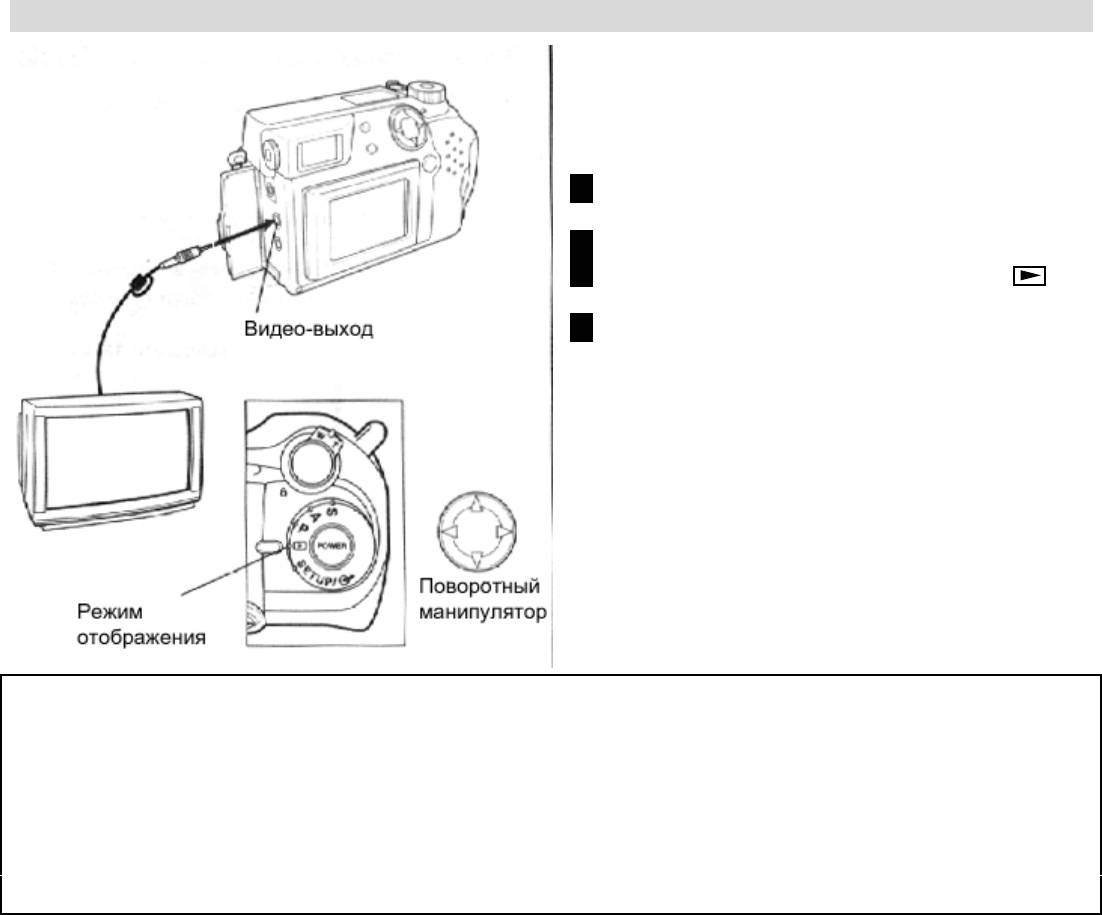
24
Присоединение к телевизору
Записанные кадры можно просмотреть на
телевизоре.
Выключите питание телевизора и камеры,
крышка объектива должна быть закрыта.
1 Соедините кабелем видео выход камеры и
видео вход телевизора.
2 Включите телевизор.
3 Установите переключатель режимов в « »
для включения ЖК монитора.
4 Выберите кадр поворотным манипулятором.
При использовании пульта управления
Наведите пульт на окно дистанционного
управления камеры. Нажмите кнопки «-/+» и
выберите кадр. Нажмите кнопку «W» для
индексного просмотра. Нажмите кнопку «Т» для
увеличенного просмотра и кнопками «-/+»
выберите область просмотра.
• ЖК монитор автоматически отключается при подключении к телевизору.
• Картинка на экране телевизора может быть сдвинута от центра, что может быть исправлено
настройкой телевизора.
• Ваш телевизор может выдавать черную рамку вокруг кадра.
• Рекомендуется использовать адаптер постоянного тока.
• Кадры с телевизора можно записать на видеомагнитофон.
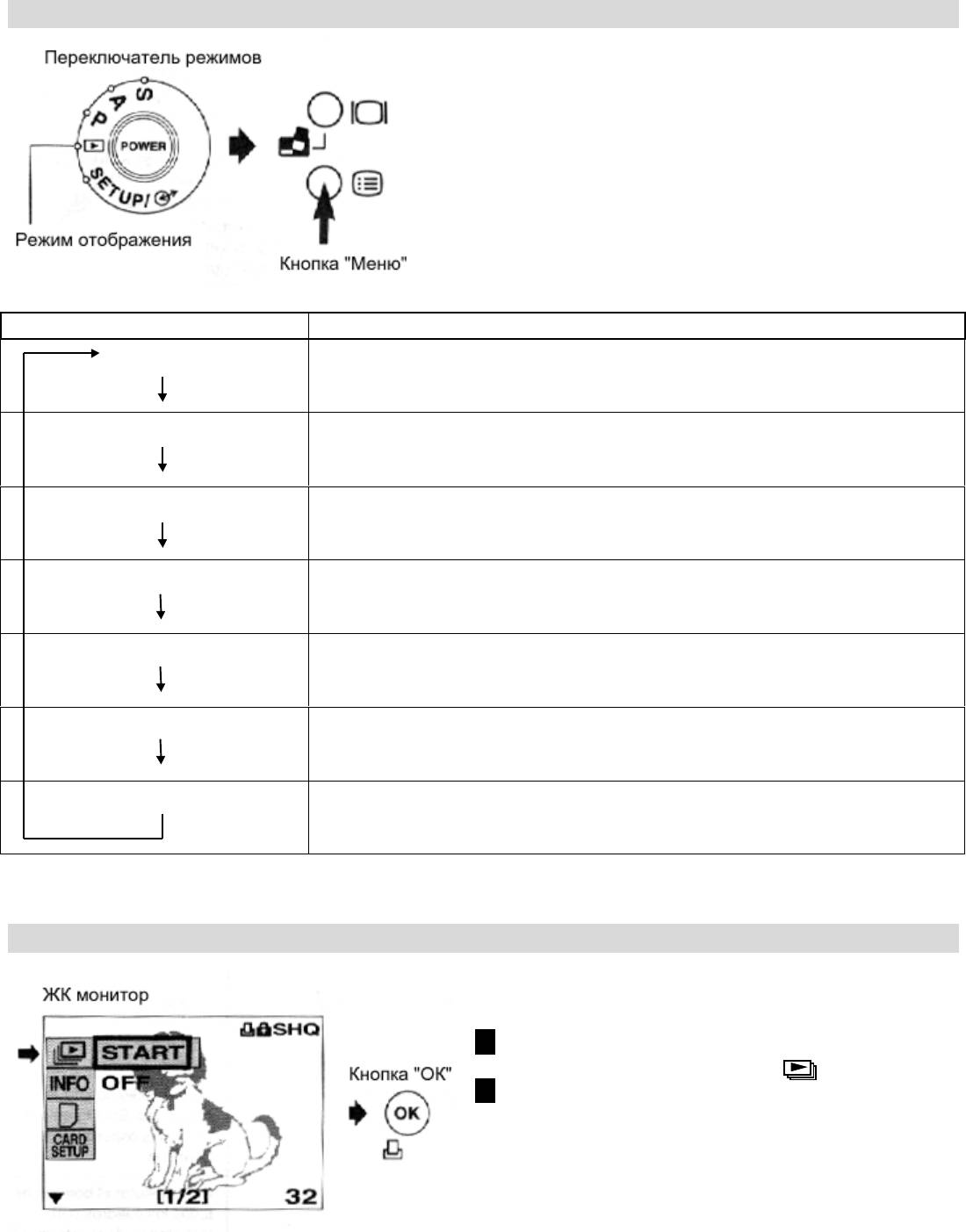
25
Меню
В режиме записи с каждым нажатием кнопки «Меню» вы
можете получить доступ к следующим настройкам.
• Для одновременной отмены установок и режима
меню нажмите кнопку «Меню» еще раз.
• Режим меню отменяется после нажатия на кнопку
«ОК» после любой установки.
• Установки также доступны при индексном и
увеличенном просмотре.
Режим Использование
Слайд-шоу Для просмотра слайд-шоу
Информация Просмотр информации
Режим функциональной карты Для работы со специальной функциональной SmartMedia картой
OLYMPUS.
Режим установок карты Для выполнения «Стирания всех кадров» или форматирования карты
Печатать все Для вывода на печать всех кадров на карте
Печать даты Для печати даты
Индексная печать Для выполнения индексных распечаток
Режим слайд-шоу
Вы можете автоматически пролистать все
сохраненные на карте изображения.
1 Нажмите кнопку «Меню» в режиме просмотра,
чтобы выбрать режим слайд-шоу .
2 Нажмите кнопку «ОК» для начала просмотра.
Нажмите кнопку «Меню», чтобы его остановить.
• Слайд-шоу не остановится, пока вы не отмените
этот режим.
• Слайд-шоу доступно также и при индексном
просмотре.
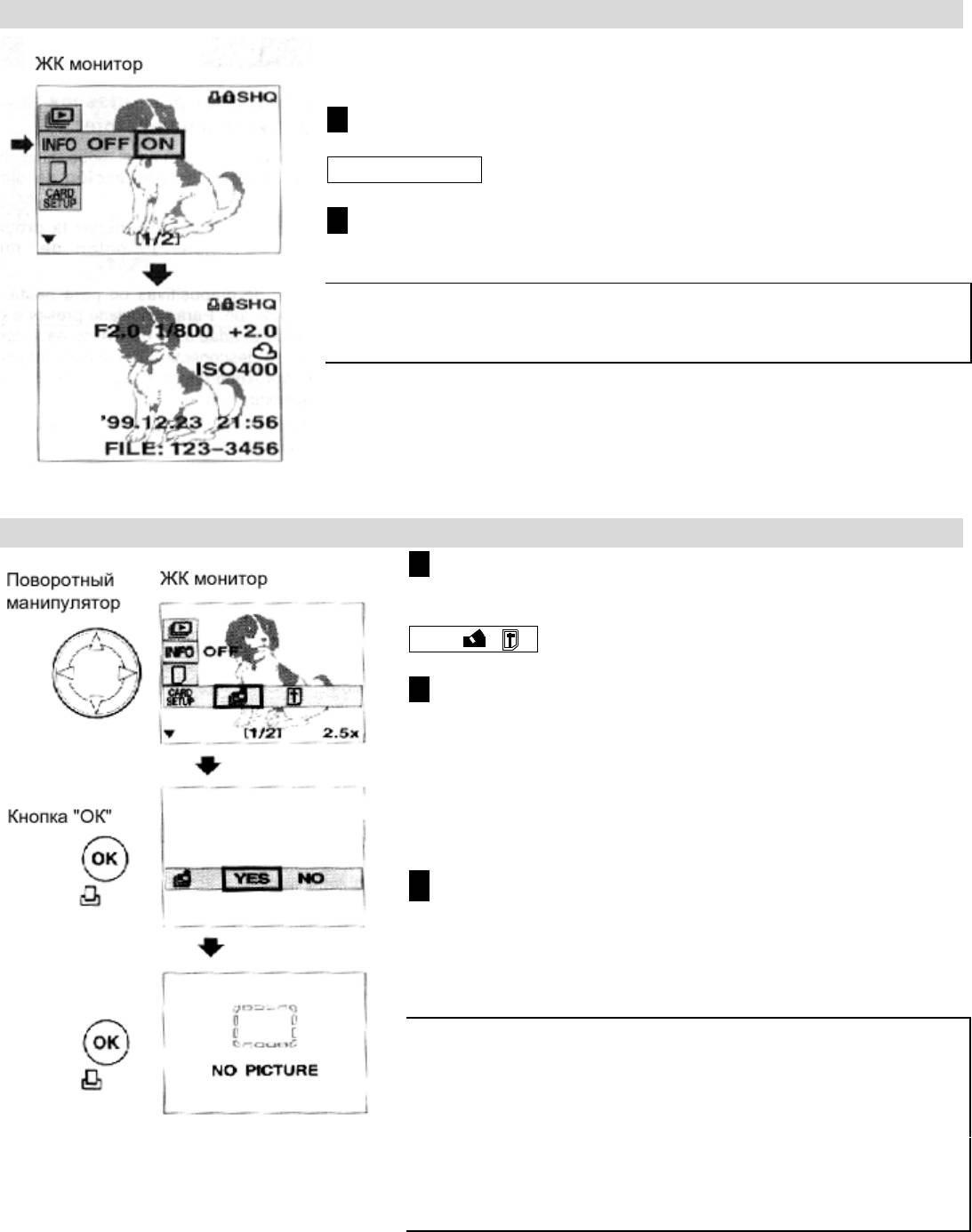
26
Просмотр информации
Вы можете просмотреть информацию о кадре (установки, дату и
т.д.) на ЖК мониторе.
1 Нажмите кнопку «Меню» в режиме просмотра, затем нажмите
кнопку «вниз» поворотного манипулятора, чтобы выбрать
INFO OFF ON
2 Нажмите кнопки «влево/вправо» для выбора OFF или ON, затем
нажмите кнопку «ОК».
• При выборе ON номер кадра не отображается.
• Просмотр информации недоступен при индексном просмотре.
Установки карты
1 Нажмите кнопку «Меню» в режиме просмотра, затем
нажмите кнопку «вниз» поворотного манипулятора, чтобы
выбрать
2 Нажмите кнопки «влево/вправо» для выбора «Стереть
все кадры» или «Форматирование карты», затем нажмите
кнопку «ОК». Нажмите кнопку «ОК» с выбранным YES
для выполнения операции.
• Для отмены нажмите кнопку «Меню» или выберите NO
и нажмите «ОК»
3 По завершении операции на экране возникнет NO
PICTURE.
• Защищенные кадры останутся после стирания всех
кадров, но будут стерты после форматирования.
• Форматирование карты стирает с нее все данные, в том
числе и защищенные кадры.
• Никогда не открывайте крышку отсека для карты
памяти, не вынимайте карту, батареи во время стирания
кадров. Это может повредить данные на карте.
• Форматирование невозможно, если карта защищена
наклейкой.
CARD
SETUP
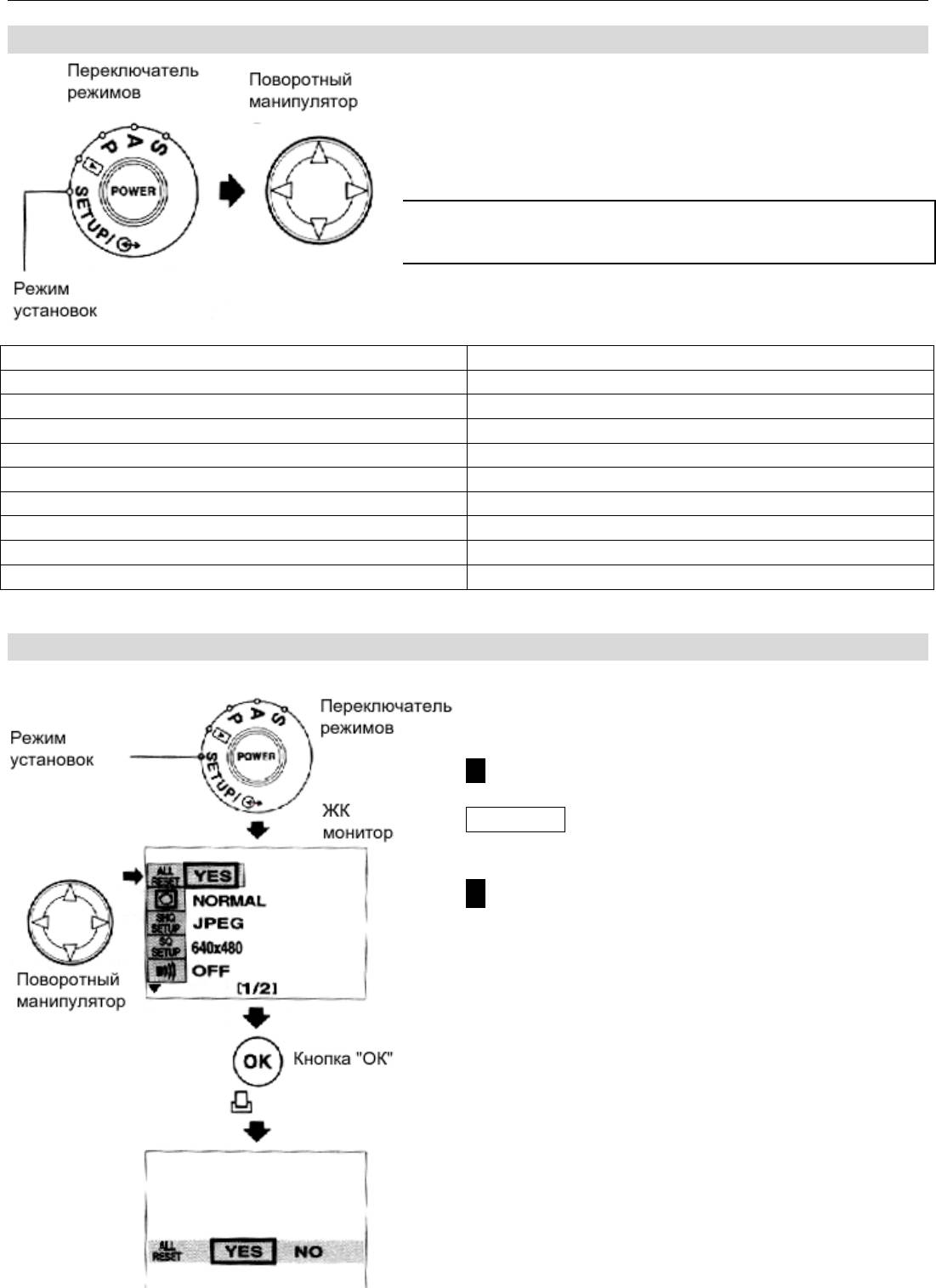
27
4. Выполнение установок
Меню
После включения питания и входа в режим «SETUP» вы
можете сделать следующие настройки. После
автоматического включения ЖК монитора, нажмите
кнопки «вверх/вниз», чтобы выбрать один из пунктов
меню.
• Каждая из этих установок сохраняется даже при
отключенном питании
Режим Использование
Полный сброс Для возврата к установкам по умолчанию
Резкость Для выбора резкости изображения
Установки SHQ Для выбора TIFF (без компрессии)
Установки SQ Для выбора размера файла
Звуковой сигнал Вкл/выкл
Просмотр при записи Выводить кадр при записи или нет
Форматирование карты Для форматирования карты
Настройка индексного просмотра Выбор количества отображаемых кадров
Установка даты Для установки даты
Полный сброс
Очищает все настройки, кроме тех, которые
сделаны в других пунктах этого меню, и
возвращает настройки по умолчанию.
1 В режиме установок при отключенной
периферии выбирается
YES
Нажмите кнопку «ОК».
2 Нажмите кнопку «ОК» при выбранном YES для
сброса настроек.
• Для отмены выберите NO и нажмите «ОК»
ALL
RESET
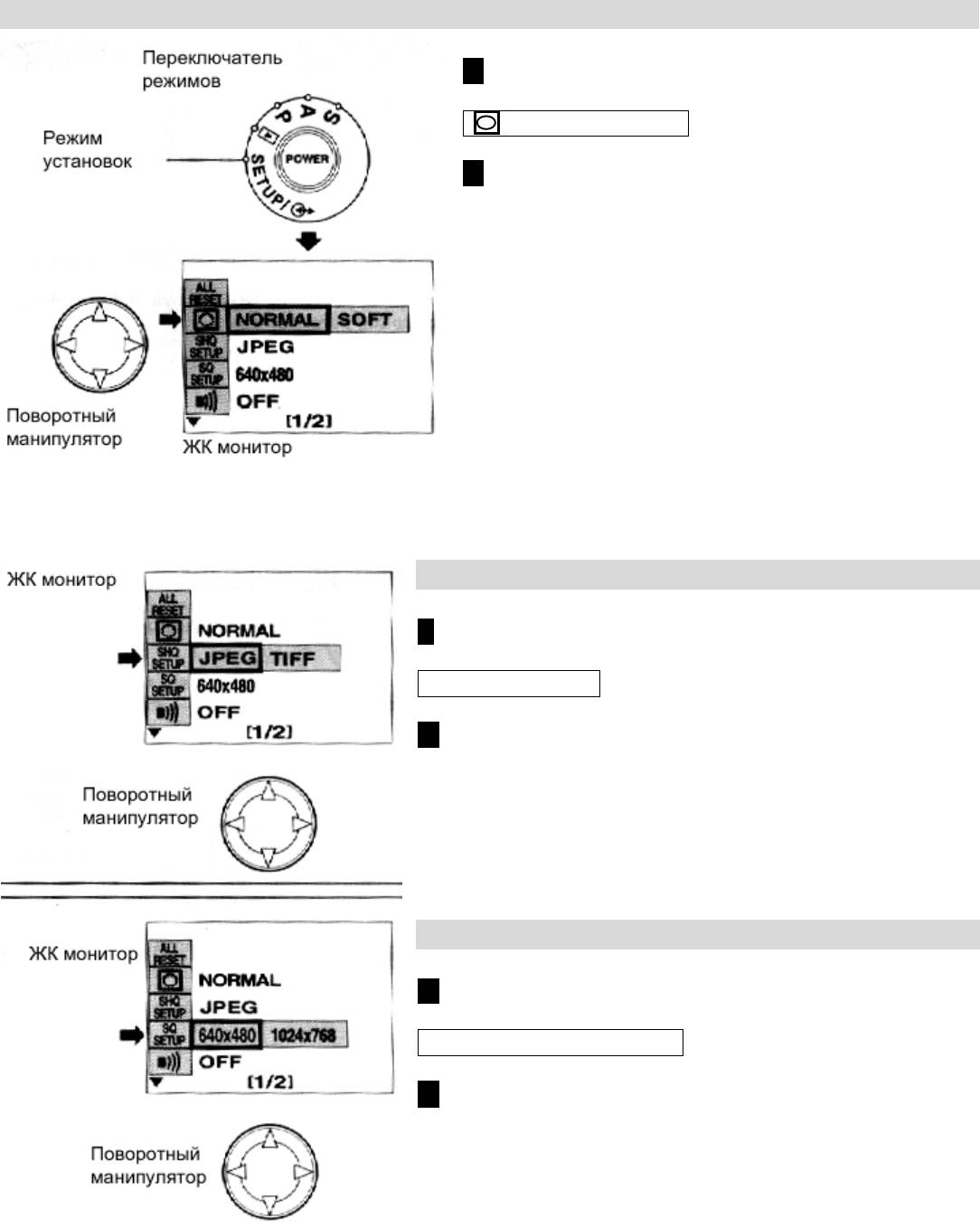
28
Резкость
Вы можете задать резкость кадров.
1 В режиме установок при отключенной периферии
нажмите кнопку «вниз» для выбора
NORMAL SOFT
2 Нажмите кнопки «влево/вправо» для выбора
NORMAL или SOFT .
• Для резкого изображения выберите NORMAL.
• Для мягкого изображения выберите SOFT .
Установки SHQ
Вы можете отменить сжатие для режима SHQ.
1 В режиме установок при отключенной периферии
нажмите кнопку «вниз» для выбора
JPEG TIFF
2 Нажмите кнопки «влево/вправо» для выбора JPEG (со
сжатием) или TIFF (без сжатия).
• Количество кадров минимально и время их записи
максимально при установке «без сжатия».
• Для обоих вариантов размер кадра равен 1600 х 1200
пикселов.
Установки SQ
Вы можете выставить размер файла для режима SQ.
1 В режиме установок при отключенной периферии
нажмите кнопку «вниз» для выбора
640х480 1024х768
2 Нажмите кнопки «влево/вправо» для выбора 640х480
(VGA) или 1024х768 (XGA).
SQ
SETUP
SETUP
SHQ
SQ
SETUP
SETUP
SHQ
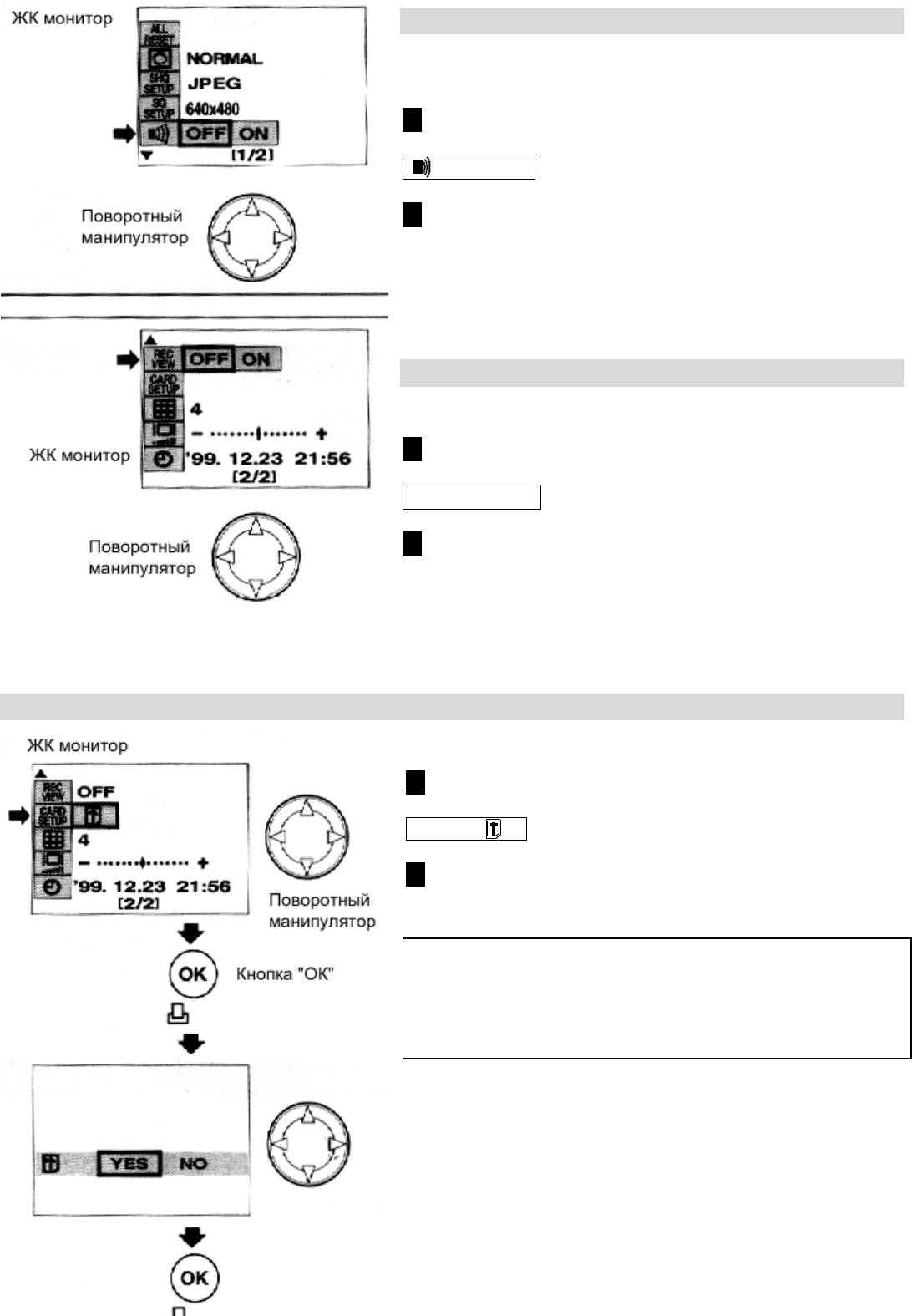
29
Звуковой сигнал
Вы можете включить/отключить звуковые сигналы
камеры.
1 В режиме установок при отключенной периферии
нажмите кнопку «вниз» для выбора
OFF ON
2 Нажмите кнопки «влево/вправо» для выбора OFF или
ON.
Просмотр при записи
Вы можете это включить или отключить.
1 В режиме установок при отключенной периферии
нажмите кнопку «вниз» для выбора
OFF ON
2 Нажмите кнопки «влево/вправо» для выбора OFF или
ON.
При установке ON записываемый кадр будет
отображаться на ЖК мониторе после того, как он был
снят даже при выключенном мониторе.
Форматирование карты памяти
Вы можете отформатировать карту памяти.
1 В режиме установок при отключенной периферии
нажмите кнопку «вниз» для выбора
2 Нажмите кнопку «ОК». Нажмите кнопку «ОК» еще
раз при выбранном YES для форматирования карты.
• Форматирование карты стирает с нее все данные, в
том числе и защищенные кадры.
• Форматирование невозможно, если карта защищена
наклейкой.
REC
SETUP
VIEW
SHQ
CARD
SETUP
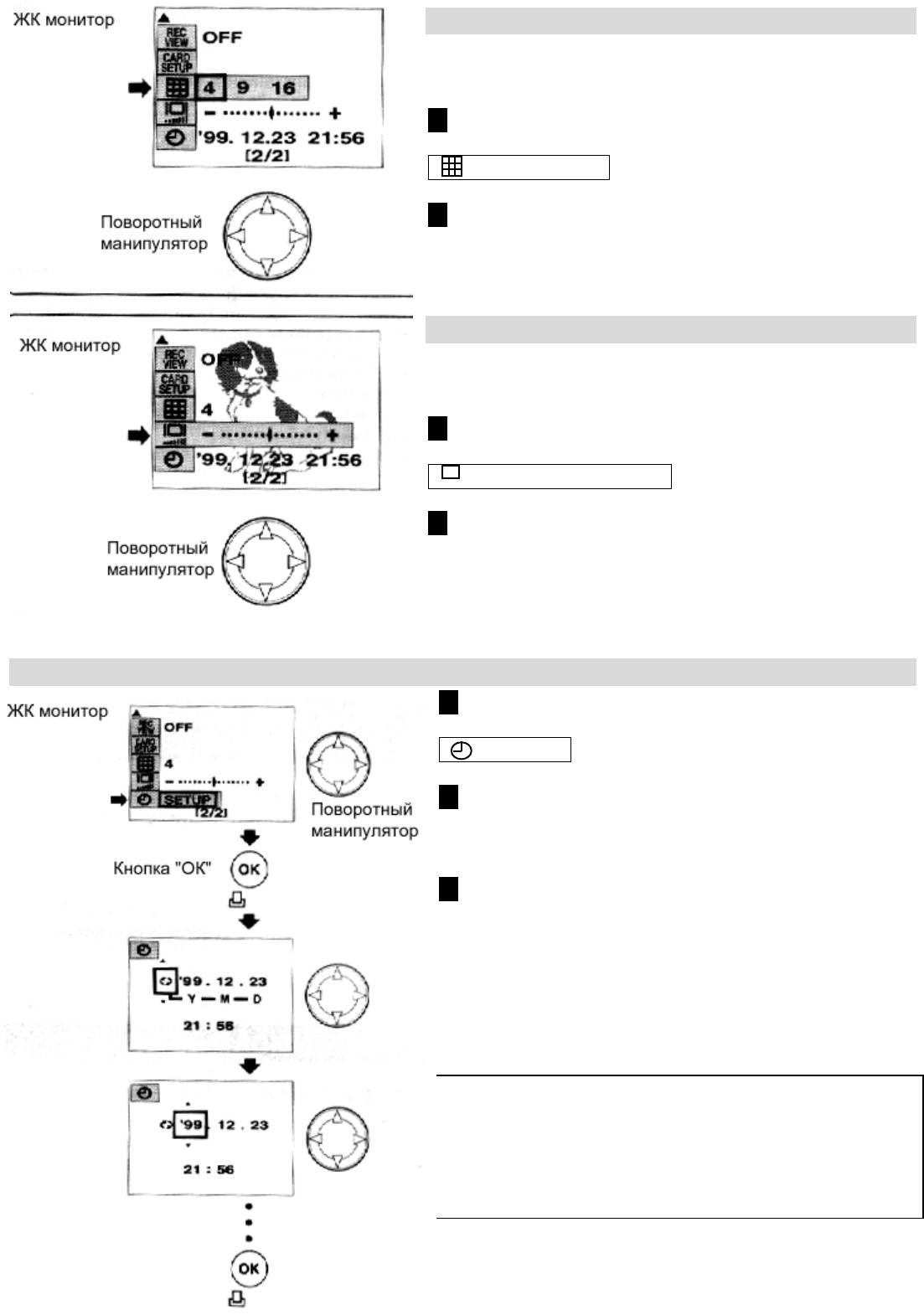
30
Настройка индексного просмотра
Вы можете выбрать количество отображаемых в
этом режиме кадров.
1 В режиме установок при отключенной периферии
нажмите кнопку «вниз» для выбора
4 9 16
2 Нажмите кнопки «влево/вправо» для выбора 4-х, 9-
ти или 16-тикадрового просмотра.
Яркость
Вы можете установить яркость изображения ЖК
монитора.
1 В режиме установок при отключенной периферии
нажмите кнопку «вниз» для выбора
…. - ⋅⋅⋅⋅⋅⋅⋅⋅⋅⋅⋅⋅⋅⋅⋅⋅⋅♦⋅⋅⋅⋅⋅⋅⋅⋅⋅⋅⋅⋅⋅⋅⋅⋅⋅ +
2 Нажмите кнопки «влево/вправо» для установки
яркости.
• Чем ярче изображение, тем больше потребление
энергии.
Установка времени и даты
1 В режиме установок при отключенной периферии
нажмите кнопку «вниз» для выбора
SETUP
2 Нажмите кнопку «ОК» и выберите порядок
отображения даты кнопками «вверх/вниз». Нажмите
кнопку «вправо» для настройки года.
3 Кнопками «вверх/вниз» установите год, затем
нажмите кнопку «вправо» для настройки месяца.
Повторяйте, пока не установите минуты, затем
нажмите кнопку «ОК».
• Для точности установки нажимайте «ОК», когда на
часах 00 секунд.
• Установленная дата сбрасывается, если оставить
камеру без батарей примерно на один час. В таком
случае вам придется устанавливать дату заново.
• Рекомендуется проверять дату и время при съемке
важных кадров.










